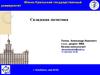Похожие презентации:
Тренинг GCS WMS
1. ТРЕНИНГ GCS WMS СТОК/ТРАНЗИТ/FRESH/КРОСС ДОКИНГ/ЕКОM
ТРЕНИНГGCS WMS
СТОК/ТРАНЗИТ
/FRESH/КРОСС
ДОКИНГ/ЕКОM
MEDIA-RUSSIA-13612 / 0
2. Введение
Расписание рабочего дня08:00 - 09:50 - обучение
09:50 - 10:00 - перерыв
10:00 - 12:00 - обучение
12:00 - 13:00 - обед
13:00 - 15:50 - обучение
15:50 - 16:00 - перерыв
16:10 - 17:00 - обучение
Убедительная просьба отключать мобильные
телефоны на время обучения
3. Введение
Знакомство• Представьтесь
- Ваша должность
- Ваша роль
- Ваш опыт
Не стесняйтесь задавать свои вопросы по ходу
обучения!
При необходимости записывайте вопросы и
делайте пометки.
4. Введение
План обучения■
День 1
■
День 2
■
Настройка GCS WMS на рабочем столе;
Знакомство с экранами GCS WMS;
Создание пользователя в систему;
Управление распечатками;
Знакомство с блоком мастер-данных;
Знакомство с модулями;
Создание складской структуры;
Знакомство с логикой поиска мест хранения;
Знакомство с процессом приемки;
Знакомство с процессом приемки на радио терминалах;
Знакомство с размещением по системе GCS WMS и радио терминалом;
Знакомство с процессом приемки составных товаров;
Работа с приемкой возвратов;
Складские движения;
День 3
Модуль отбора:
Отбор с массификацией:
Отбор без массификации:
Rattrapages
Сток,Транзит
Отгрузка;
Ознакомление с EDI сообщениями
Проверка прогрузки файлов от клиента/клиенту
Практические задания;
5. Настройка GCS WMS на рабочем столе
Заходим меню пуск Все программы IBM i AccessforWindows Эмулятор Запустить или настроить сеанс
6. Знакомство с экранами GCS WMS
Вход в Infolog• Первый шаг: Вход в AS400 – запуск новой сессии
версия
•IP: G2ITGCS1
тестовая версия
•IP:G2IPGCSRU1
•Рабочая версия
•Кодировка: 1025
7.
• Знакомство с экранами GCS WMSУ GCS WMS – 2 пользовательских интерфейса:
•GreenScreen
•g2itgsc1
•FGE50FM0K4
•iDesign
•http://FMruidesign.generix.biz/go/
8. Логин
Ключевые пользователи (доступ во все среды GCS для FM):UFM999YXXX
UFM – User FM (Пользователь FM);
999 - обозначение ключевого пользователя;
Y – первая буква имени;
XXX – три первых буквы фамилии;
Обычные пользователи (доступ только в конкретную среду GCS
WMS):
UFM0M2YXXX
UFM – User FM (Пользователь FM);
ZZZ – три последних буквы среды;
Y – первая буква имени;
XXX – три первых буквы фамилии;
9. Управление пользователями
Структура доступа пользователей•Пользователь
•Доступ к
операциям сканера
(код оборудования)
•Таблица MAT
•Пользователь со
•Группа пользователей
•Доступ к меню
модулей, ограничение
операций в них
сканером
•Доступ к операциям
сканера (код
пользователя
сканера)
•Таблица CAR
•Таблица RCN
Таблица OPR
отображение сущ.
таблиц на уровне
пользователя
•Доступ к приемкам
•Таблица PRP
•Доступ к
подтверждению
пикинга
•Таблица RSI
•Доступ к проведению
инвентаризации
10. Знакомство с экранами GCS WMS
Вход в Infolog• Второй шаг: Ввод логина и пароля
•Логин
•Пароль
11.
•Знакомство с экранами GCS WMS■ Вход в GCS WMS
• Третий шаг: вход в GCS WMS
•1
•Обычный пользователь не
•2
•FGE50FM0K4
увидит этих экранов, он
попадает в GCS WMS сразу
после шага 2 (предыдущий
слайд)
12.
•Знакомство с экранами Infolog•Модуль
•F7 or F8
•Или ключевые буквы
•R=Receptions, L=Locations etc…
•Список подмодулей
13.
•Знакомство с экранами InfologСтруктура экрана
•Модуль и
подмодуль
•Название среды
•Дата и время
•Зона ввода
•(поиск)
•Зона ввода
•опций
•Опции
•Функции
•Активность
•Вид
14. Знакомство с экранами Infolog
Работа системы и ошибки•Система обрабатывает запрос.
•Ошибка при вводе, необходимо нажать
CTRL
15. Знакомство с экранами GCS WMS
Основные модули:F – Мастер данные;
R – Приемка;
E – Упраление запасами и структура склада;
P – Отбор (Пикинг);
V – Пикинг(Раздел);
L – Отгрузка;
Примеры использования:
F (мастер данные) F4 (товары)
R (приёмка) R1 (все приёмки)
R (приёмка) R4 (все приёмки разбитые по статусам)
E (управление запасами и структура) E6 (поиск паллеты по
номеру)
16. Знакомство с экранами GCS WMS
Модули• Не путайте горячие клавиши F1, F2, F3 которые расположены на вашей
клавиатуре и название модуля/подмодуля мастер данных: для товаров,
например, это F затем 4
Некоторые клавиши позволяют работать в системе быстрее:
- Точка ‘.’ напротив строки будет отображать список начиная с этой
строки;
- Скобка ‘)’ – переход к последней строке;
- Скобка ‘(‘ – переход к первой строке;
- Звездочка ‘*’ – данные о внесении изменений в запись;
- Доллар ‘$’ – снятие блокировки с записи (когда это возможно);
Подсвечнные строки - в некоторых модулях, строки выделены. Список
причин выделения доступен по функции F18 (= shift + F6)
17. Знакомство с экранами GCS WMS
Доступ к таблицам• Каждый модуль имеет свой список конфигурационных таблиц;
• Список всех таблиц доступен в подмодуле C0;
•Модуль С подмодуль 0
•F10
•К какому модулю/подмодулю относится
таблица
18.
•Знакомство с экранами GCS WMSОпции & Функции
•Опции. Для просмотра прочих
доступных опций: F23 = shift + F11
•Функции. Для просмотра прочих доступных
функций: F24 = shift + F12
•Для всех функций после F12:
•F13 – Shift + F1;
•F14 – Shift + F2;
•F15 - …
•F24 – Shift + F12;
19. Знакомство с экранами GCS WMS
Основные опции:1 – Выбрать;
2 – Изменить;
3 – Копировать;
4 – Удалить;
5 – Просмотреть;
12 – Детали;
20. Знакомство с экранами GCS WMS
Основные функции:F1 – Вызов справки;
F7 – Предыдущая страница;
F8 – Следующая страница;
F3 – Выход;
F4 – Вызвать список;
F6 – Создать;
F5 – Обновить экран;
F11 – Другой вид;
F9 – Следующая сортировка;
F10 – Следующий статус;
F18 - Выделения;
F23 – Другие опции;
F24 – Другие функции;
21. Знакомство с экранами GCS WMS
Основные функции:F1 – Вызов справки;
F7 – Предыдущая страница;
F8 – Следующая страница;
F3 – Выход;
F4 – Вызвать список;
F6 – Создать;
F5 – Обновить экран;
F11 – Другой вид;
F9 – Следующая сортировка;
F10 – Следующий статус;
F18 - Выделения;
F23 – Другие опции;
F24 – Другие функции;
22. Изменение настроек отображения
1) Настройка отображения курсора2) Настройка отображения цветов интерфейса
23. Изменить цветовые настройки
24. Изменить настройки клавиатуры
•Ctrl+C:•[edit-copy]
•Ctrl+V:
•[edit-paste]
•[enter]
•[field+]
•Ввод:
•Удалить всё, что после:
25. Управление пользователями
Управление распечаткамиОпция 2 > просмотр всех принтеров
26. Управление пользователями
■ Управление распечатками, просмотр распечатокВыбор принтера > опция 5
•5 – просмотр
распечаток на
данном принтере
(очереди печати)
•Кол-во распечаток
в очереди печати (на
принтере)
27. Управление пользователями
■ Управление распечатками, просмотрраспечаток
Выбор принтера > опция 5
•2 – перенаправить
распечатку на другой
принтер
•3 – остановить распечатку
(переходит в статус HLD)
•4 – удалить распечатку
•5 – показать распечатку
•6 - перепечать
•Имя распечатки (из
таблицы DOC, меню C0
INFOLOG)
•F18 – в конец списка
•Статусы распечаток:
•F17 – в начало списка
•HLD - распечатка остановлена
•RDY - распечатка готова к печати, но не обработана принтером
•*RLS – распечатка заново отправлена на печать
•SND – распечатка передается на принтер
28. Управление пользователями
■ Управление распечатками, просмотрраспечаток
Перенаправление распечатки > опция 2
•Опция 2 – перенаправить распечатку на другой принтер
•Ввод названия
нового принтера,
Enter
29. Управление пользователями
■ Управление распечатками, настройка распечатокINFOLOG, меню C0 > таблица DOC
•Список названий
распечаток
30. Управление пользователями
■ Управление распечатками, настройка распечатокINFOLOG, меню C0 > таблица DOC
•Принтер (если
указано *UTI, *UTI1…,
то название принтера
берется из настроек
пользователя C3
•Останавливать
печать или нет (если
*YES, то распечатка
остается в статусе
HLD)
•Сохранять файл
после печати (если
*YES файл останется
в очереди печати,
если *NO он
удаляется из системы
сразу после выхода на
принтер)
31. Управление пользователями
■ Управление распечатками, настройка распечатокпод пользователя
■
■
31
Напротив нужного документа поряд- UTI опция 3 в верхней строки
указать логин пользователя
опцией 2 поставить нужный принтер
Titre de la présentation - Auteur/Service
32. Введение
■ План обучения■
День 1
■
День 2
■
Настройка GCS WMS на рабочем столе;
Знакомство с экранами GCS WMS;
Создание пользователя в систему;
Управление распечатками
Знакомство с блоком мастер-данных;
Знакомство с модулями;
Создание складской структуры;
Знакомство с логикой поиска мест хранения;
Знакомство с процессом приемки;
Знакомство с процессом приемки на радио терминалах;
Знакомство с размещением по системе GCS WMS и радио терминалом;
Знакомство с процессом приемки составных товаров;
Работа с приемкой возвратов;
Складские движения;
День 3
Модуль отбора:
Отбор с массификацией:
Отбор без массификации:
Сток,Транзит
Rattrapages
Отгрузка;
Ознакомление с EDI сообщениями
Проверка прогрузки файлов от клиента/клиенту
Практические задания;
33. Мастер данные
•Мастер данные – модуль «F»F6
•АКТИВНОСТЬ
F1
•Товары F4
•Поставщики
F2
•Клиенты
•Перевозчики
F3
34. Мастер данные
Активность создание: модуль F1• Набор параметров, настроек системы
• Может использоваться:
- Для разделения различных родов деятельности (например, для
разделения департаментов, обособления потока возвратов)
- По финансовым соображениям (например, для разделения
нескольких юридических лиц)
- Для интерфейсов (например, для различных потоков данных)
• Влияние:
- При создании нескольких активностей
– Каждая активность имеет обособленный набор товаров и клиентов,
может работать только со своим запасом;
– Пользователь прикрепляется к активности на уровне групп
пользователей;
35. Мастер данные
Связь активностей с другими данными:База данных
Активности
Общий список поставщиков и
перевозчиков для всех
активностей
Список товаров – свой для
каждой активности
Список клиентов – зависит
от настроек
•Библиотека (База Данных)
•Активность 1 •Активность 2
•Перевозчики, поставщики,
таблицы БД
•Товары и
настройки (C1)
первой
активности
•Товары и
настройки(C1)
второй
активности
•В зависимости от настроек
модуля C1 клиенты могут быть
общими для обеих активностей
либо отдельными
36. Мастер данные
Поставщики модуль F2• Являются источником входящих запасов (это может
быть производитель, другой склад (в случае трансфера
товаров), магазин/клиент (в случае возвратов)…)
Список поставщиков является общим для всех
активностей
Могут быть привязаны к ограниченному набору товаров
(жесткая связь товар-поставщик)
Мастер-данные по поставщикам приходят из ERP
клиента
37. Мастер данные
Создание поставщика38. Мастер данные
Создание поставщикаСтр. 1
Название поставщика
Адрес поставщика
Индекс и город
*Перевозчик по-умолчанию (если не задан,
нужно будет каждый вводить перевозчика при
приемка данного поставщика)
Стр. 3
Управление приемкой RF – определяет
режим приемки по поставщика со сканера поумолчанию:
0 – нет приемки поставщика со сканера
1 – ввод кода товара для приемки продукта
2 – ввод штрихкода EAN13/14/8 для приемки
продукта либо кода товара
3 – ввод кода EAN128 для приемки продукта
* (между опциями 1, 2, 3 можно переключаться
во время приемки со сканером)
39. Мастер данные
■ Перевозчики модуль F3Требуются при оформление в системе приемки
(обязательное поле) и отгрузки
Список перевозчиков является общим для всех
активностей
Перевозчики создаются вручную ключевыми
пользователями
40. Мастер данные
■ Создание перевозчика41. Мастер данные
■ Товары модуль F4Управление EAN кодами товаров (опция 8)
Лог изменений товаров (опция 15)
Данные по товару и его логистические
характеристики
•Карточка
товара
•Базовые данные
•(опция 1)
•- Описание товара
•- Указание единиц
измерения
•- Управление
алкогольной продукцией
•- Управление опасными
товарами и материалами
•- Способ выставления
счёта
•Логистический вариант
•(опция 2)
•- Описание упаковки
(штук в упаковке, объем,
вес)
•- Описание грузовой
единицы (количество
уровней в паллете,
упаковок в уровне)
•- Метод приемки
•- Метод хранения
•- Метод отбора
•- Класс хранения
•Связь с
таблицам
и
• MDR
• MDS
• MDP
42. Мастер данные
■ Описание габаритов и весовых характеристик единицытовара
43. Мастер данные
■ Описание доп. условий44. Мастер данные
■ Описание логистических данных товара45. Мастер данные
Концепция UPC / UPSB (состав упаковки/состав внутреннейупаковки):
UPC – Units Per Case – Кол-во единиц в упаковке
UPSB – Units Per Sub-Case – Кол-во единиц в подупаковке
Пример 1 :
Пример 2 :
Коробка содержит 8 рулонов,
упакованных по 2
UPC = 8 / UPSB = 1
UPC = 8 / UPSB =2
Коробка содержит 8 раздельных
рулонов
46. Мастер данные
■ Логистический вариант товара•Характеристики упаковки
•Состав подупаковки;
•Количество коробов
•в одном уровне
•Число уровней
•укладки
•Состав упаковки;
•длина
•Высота и вес
•стандартной паллеты;
•высота
•ширина
•+ Вес упаковки
•Ширина и глубина
•стандартной паллеты;
•Объем упаковки
•Тип используемого поддона
47. Мастер данные
■ Описание условий приёмкиМожно управлять
толерантностью на
уровне артикула
48. Мастер данные
■ Введение логистических данных по товару49. Мастер данные
■ Введение логистических данных по товару50. Мастер данные
■ Товары модуль F4Лог изменений товаров (опция 15)
Управление EAN кодами товаров (опция 8)
51. Мастер данные
■ Клиенты модуль F6Источник спроса (магазин, другой склад (в
случае трансфера между складами),
производитель (в случае возврата)…)
Клиенты создаются вручную
52. Мастер данные
Создание клиентаТаблица
CAT
53. Мастер данные
Создание клиентаТаблица MOP
указывается
согласно
требованиям
клиента
Можно прописать
раунд/порядок и
док(при
постоянном
планинге) после
чего при
формировании
волны данные
автоматически
будут заполнены
в волне
53
Titre de la présentation - Auteur/Service
54. Мастер данные
Создание клиентаПосле сборки есть возможность поместить паллеты на хранение
согласно выставленным настройкам
54
Titre de la présentation - Auteur/Service
55. Введение
■ План обучения■
День 1
■
День 2
■
Настройка GCS WMS на рабочем столе;
Знакомство с экранами GCS WMS;
Создание пользователя в систему;
Управление распечатками;
Знакомство с блоком мастер-данных;
Знакомство с модулями;
Создание складской структуры;
Знакомство с логикой поиска мест хранения;
Знакомство с процессом приемки;
Знакомство с процессом приемки на радио терминалах;
Знакомство с размещением по системе GCS WMS и радио терминалом;
Знакомство с процессом приемки составныхтоваров;
Работа с приемкой возвратов;
Складские движения;
День 3
Модуль отбора:
Отбор с массификацией:
Отбор без массификации:
Rattrapages
Сток,Транзит
Отгрузка;
Ознакомление с EDI сообщениями
Проверка прогрузки файлов от клиента/клиенту
Практические задания;
56. Хранение
•Таблицы, связанные со складскими зонами:•SIT – складское здание
•LDR – зона приемки
•KAI – доки
приемки/отгрузки
•Зона
хранения –
модуль E1
•PRT – ворота
57. Хранение
На складе может быть множественный вариант зон хранения(например):
• Штучное хранение в мелкой ячейке;
• Зона Хранения +6 +8
• Зона Хранения +2 +4 и т.д.
Также можно организовать вспомогательные зоны (например):
• Доки приемки/отгрузки;
• Зона сортировки;
• Зона упаковочных столов;
• Receiving docks
• Delivery docks
• Зона Брака и т.д.
58. Хранение
Конфигурация зоны хранения:создание зоны хранения;
создание аллеи в зоне хранения;
создание мест хранения;
■ Создание зоны хранения > модуль E1
Название зоны
Тип зоны хранения: физическая, виртуальная, зона разбивки
Блокировка/Разблокировка хранения/перемещения
Связь с таблицей SIT (сайт)
Для склада, без
физической
структуры
стеллажей,
создаются только
зона раздела и
виртуальная зона
(зона брака)
59. Структура склада
Создание зоны > модуль E1-1 > F6Обозначение зоны
(буквы A-Z, А-Я,
цифры 1-9)
Текстовое описание
зоны
Тип зоны:
5 – зона раздела
(подготовки)
2 – виртуальная зона
1—зона хранения
59
Titre de la présentation - Auteur/Service
60. Настройки аллей хранения
■ Создание проходов хранения > модуль E1Определение понятия: проход = стеллаж или проход
•Вариант 1
1
•Вариант 2
2
3 4
1
•Стеллаж
•Стеллаж
•Стеллаж
•Стеллаж
1
2
3
4
•Проход 1
2
•Проход 2
61. Настройки аллей хранения
■ При создании прохода важно обратить внимание наследующие параметры, влияющие на отбор таблица
MBL:
Тип стеллажа:
1.
2.
3.
4.
5.
6.
Полочный стеллаж;
Изменяемый стеллаж;
Фиксированный стеллаж;
Напольное хранение;
Штабель;
Гравитационный стеллаж;
•Проходной стеллаж
•Штабелирование
Шаг адресации (1 или 2);
Направление подготовки (прямое или обратное);
Тип отбора (круговой или скрещенный);
62. Настройки аллей хранения
■ Типы хранения:•Штабелирование
•Полочный стеллаж
5
4
1
•Гравитационный стеллаж
•Проходной стеллаж
2
3
6
63.
Настройки аллей хранения■ В зависимости от выставленных настроек, путь
отбора будет строиться по-разному:
1
2
3
64.
Настройки аллей хранения■ В зависимости от выставленных настроек, путь
отбора будет выстроен по-разному:
4
5
6
65. Настройки аллей хранения
В зависимости от выставленных настроек, путь отборабудет выстроен по-разному:
Прописать порядок отбора в ручную , модуль Р2 используя
F15(Shift+F3)
7
65
Titre de la présentation - Auteur/Service
66. Настройки мест хранения
■ Создание мест хранения > модуль E1Описание стеллажной структуры (таблица MBL)
Создание мест хранения/отбора
Список причин блокировки мест (таблица BLO )
•Уровень 02
•Уровень 01
•Место
хранения
•Уровень 00
•Колонна
67. Настройки мест хранения
Настройка таблицы MBL для стелажей68. Настройки мест хранения
Настройка таблицы MBL для напольного храненияВыбрать
4 или 5
69. Настройки мест хранения
Параметры секции/места хранения•+ Допустимость по ширине – 5 см
•50см
•130см
•70см
•110см
•90см
•90см
•90см
•* - размер мини паллеты – 40 см
•+10см
•+10см
•80 см
•1 место
•+5см
•+5см
•+5см
•+5см
•+5см
•+5см
•+5см
•100 см
•1 место
•+10см
•+10см
•130 см
•1 место
•+5см
•>130 см
•>1 места
70. Настройки мест хранения
■ Места хранения > модуль E1Возможность блокировки мест вручную – опция 3
Возможность массовой блокировки Shift+F7
Возможность Moдификация мест пакетом 17 напротив аллеи
Возможность изменения свойств места хранения (MER)
•Уровень 02
•Зона A
•Уровень 01
•Уровень 00
•Кол17
•Кол 15
•Стеллаж 001
•Стеллаж 002
•Стеллаж 003
•Кол 3
•Кол 1
•Кол 5
•Кол 13
Кол 11
•Кол 9
•Кол 7
•З ААА ММММ УУ = A 003 0005 01
71. Актуализация пакетом товары
Возможность массового изменения на уровне мастерфайла таблица MJR
Возможность изменение метода приемки
Возможность изменение класса складирования
Возможность изменение метода приемки и т.д.
71
Titre de la présentation - Auteur/Service
72. Актуализация пакетом товары
Запустить запросОпция 1
запустить запрос
на изменение
Опция 2 изменить
варианты запроса
Опция 12
изменить/добавить
детали запроса
72
Titre de la présentation - Auteur/Service
73. Введение
■ План обучения■
День 1
■
День 2
■
Настройка GCS WMS на рабочем столе;
Знакомство с экранами GCS WMS;
Создание пользователя в систему;
Управление распечатками;
Знакомство с блоком мастер-данных;
Знакомство с модулями;
Создание складской структуры;
Знакомство с логикой поиска мест хранения;
Знакомство с процессом приемки;
Знакомство с процессом приемки на радио терминалах;
Знакомство с размещением по системе GCS WMS и радио терминалом;
Знакомство с процессом приемки составных товаров;
Работа с приемкой возвратов;
Складские движения;
День 3
Модуль отбора:
Отбор с массификацией:
Отбор без массификации:
Rattrapages
Сток,Транзит
Отгрузка;
Ознакомление с EDI сообщениями
Проверка прогрузки файлов от клиента/клиенту
Практические задания;
74. Приемка
Модуль приемки R•R1 – создание заказа;
R1 – создание заказа
•R4 – обработка приемки;
R4 – обработка заказа
Товар
При
разделе
MDR – метод приемки
MDS – метод хранения
SRE – стратегия поиска
места хранения
Размещение на хранение
Присвоение товара в зоны
раздела
75. Приемка
■ Планирование приемки> модуль R2> Просмотр запланированных приемок по датам
> Изменение даты приема заказа
Заказы автоматически планируются на дату поставки,
заявленную клиентом
•Изменение даты приема заказа:
•Модуль R2
•Модуль R1
•Предыдущая дата приема
•Опция 12
•Опция 7 напротив заказа
•ИЛИ
•Поиск по заказа по номеру
•Опция 2
•Новая дата приема
•Новая дата приема
•Изменение
даты приема
этим
способом не
обновит дату
приема заказа
в планнинге
R2
76. Приемка
Создание заказа R1Заголовок заказа
LDR – место приемки
TRE – тип приемки
+
Предполагаемая дата
поставки
Поставщик
Перевозчик
+
Код заказа
Строки заказа
Товар 1: N штук
Товар 2: N штук
Товар 3: N штук
Товар …: N штук
77. Приемка
Создание заказа R1 (ввод заголовка заказа)•F4 –
выбор из
списка
78. Приемка
Создание заказа R1 (ввод строк заказа)79. Приемка
Создание заказа R1 (просмотр строк заказа)80. Приемка
Обработка заказа оператором R4.1Внешний вид экрана приемки для оператора зависит от параметров,
указанных в таблице MDR
Управление кодом партии и сроком годности на приемке также
настраиваются в параметре MDR. MDR может быть несколько
согласно специфики работы склада.
1 Пример: 2 разных MDR на клиенте IDB :
Без управления партией и сроком годности;
С управлением сроком годности;
2 Пример MDR на клиенте :
1. Stock: Прием алкоголя ;
2. Stock: Прием весового товара; и т.д.
81. Приемка
Таблицы приемкиМетод приемки (MDR)
Тип обработки ввода –
определяет набор
параметров для ввода при
приемке товара (на стр. 3).
9 – все поля ввода
доступны
Предв. склад. на перроне – помещать или нет принятые
паллеты в промежуточную зону Y
Удаление этикеток – печатать или нет этикетки складирования
при приемке
82. Приемка
Таблицы приемкиМетод приемки (MDR)
Принцип распределения
•0 – нет раздела товара
•1 – раздел линия за линией (1-ый магазин заказал - 1-ым получил товар,
если товар остался – 2-й магазин получает товар и т.д.)
•2 – пропорциональный раздел: каждый магазин в рамках распределения
получает минимум 1 подбор (короб), если остались количества к разделу,
они делятся в пропорции от заказанных клиентом количеств
Предел распределения излишка – если поставщик привез больше
заказанного, то указанный % излишка принимается в расчет для
раздела, иначе излишек остается невостребованным в зоне раздела
Складирование излишка – помещать излишек в зону раздела или на
стеллажи
83. Приемка
Таблицы приемкиМетод приемки (MDR)
Способ приема
Товара
Допустимый %
расхождения между
принимаемой паллеты
и мастер данными
Контроль или расчет
даты
изготовления/
Окончания срока
годности продукции
Контроль разницы веса
при приемке
(0 – нет контроля,
1 – предупреждение,
2 – блокировка приемки)
84. Приемка
Метод приемки MDR - Строка за строкой, паллета за паллетой, nпаллет по n коробов (влияет только на внешний вид экрана для
оператора)
− Приемка строка за строкой: Одна строка приемки - 25 коробов,
стандартная паллета состоит из 5 коробов. GCS WMS может
принять это всё за раз. GCS WMS будет использовать стандартные
паллеты для печати правильного количества этикеток, 5.
− Приемка паллета за паллетой: Одна строка приемки 25 паллет и
стандартная паллета состоит из 5 коробов. Оператор будет
обрабатывать паллету за паллетой – Подтвердит 5 коробов, потом
еще 5 и т.д. .
− Приемка n паллет по n коробов: для обработки гетерогенных
паллет. Используя один и тот же товар (5 коробов на паллете),
приемка 100 коробов. Физически, паллеты распределяются
следующим образом 5 по 7, 6 по 10 и 1 по 5.
85. Приемка: линия за линией
Принятое количество автоматически разбивается на поддоны, всоответствии с мастер данными;
Если вручную указано место хранения – всё принятое количество
размещается на него;
86. Приемка: паллета за паллетой
Количество принимается по каждой паллете отдельно – то есть, всёуказанное количество принимается на один поддон;
Указание мест хранения вручную производится попаллетно;
87. Приемка: x паллет по z упаковок
Количество принимается по группам паллет;Если вручную указано место хранения – всё принятое количество
размещается на него;
88. Приемка
Таблицы приемкиЕдиницы упаковки (EMB)
•Использовать
ли тару для
продукции
•Использовать тару для
подсчета при приемке и
отгрузке
•Кол-во тары на
паллете
•Использовать или
нет тару для возврата
89. Приемка
Таблицы приемкиДоки и ворота (KAI)
•Название
•Использовать док на
вход и выход или нет
90. Приемка
Печать этикеток для паллеты приемки (R9)•Программа для печати
этикеток
•Количество копий
•Этикеток с одним
SSCC кодом и
количество этикеток
91. Приемка
Доступ к распечаткам (W2)•F16 для быстрой
прокрутки к
последним
распечаткам
•5 для визуализации
распечатки
(GERE905A – слепая
этикетка)
•SSCC код
92. Приемка с RF
Процесс приемкиПриемка фруктов и овощей
1) Пользователь входит в систему на терминале
2) Ввод номера оборудования
3) Пользователь выбирает сценарий «Приемка»
4) Выбор дока приемки
5) Выбор заказа из списка
6) Пользователь подходит к паллете
7) Наклейка «слепой» паллетной этикетки
8) Переключение на сканирование EAN 13/14
9) Читается ли штрих-ход?
10) Ввод кода товара вручную
11) Сканирование EAN кода товара
12) Сканирование «слепой» паллетной этикетки
13) Ввод кода поддона и количества коробов
14) Товар штучный?
15) Автоматическое создание паллеты
16) Ввод веса брутто паллеты, веса поддона и веса
упаковки
17) Автоматическое создание паллеты и вычисление
веса нетто
92
Titre de la présentation - Auteur/Service
93. Приемка при помощи RF
Приемка при помощи RFАдминистратор приемки в меню R4.1 указывает для заказа док
приемки;
При помощи опции 6 напротив заказа в меню R4.1 печатается
Заказ на поставку
94.
Приемка при помощи RFПредварительные настройки RF:
OPC – настройка меню RF;
CAR – глобальный доступ пользователя к RF;
RCN – доступ к функциям приёмки;
PRP – доступ к функциям отбора;
MAT – оборудование используемое на складе;
95. Приемка паллет при помощи RF
Вход в радио терминал•Пользователь берёт радио терминал,
•Пользователь видит меню
открывает эмулятор AS400 и вводит
(сканирует ШК) своего пользователя и
пароль
RF и может выбрать
нужную операцию
•В зависимости от типа терминала, •Указывается внутренний
указывается наиболее подходящий
формат экрана
код используемого
оборудования
96. Приемка паллет при помощи RF
Приемка при помощи RF•В меню терминала приемщик
выбирает опцию «Приёмка на
тележку»
•Сканирует ШК номера заказа
в строке «Номер приёмки:» с
распечатки «Заказ на
поставку»
•На экране отображается
информация о заказе приёмки
97. Приемка паллет при помощи RF
Приемка при помощи RF•Система ожидает
ввода товара
•F4
•Выбор из списка
•Сканирование ШК
98. Приемка паллет при помощи RF
Приемка при помощи RF•Описание паллеты:
Число штук;
Дата окончания СГ;
Код иммобилизации;
Сканирование адреса
тележки
•F12 для завершения
приёмки артикула
•Система предлагает
принять следующий товар
99. Приемка паллет при помощи RF
Отсканируйте ш/к«слепой» этикетки
(печать этикетки из меню
R9)
•Сканирует ШК номера
заказа в строке «Номер
приёмки:» с распечатки
«Заказ на поставку»
Сценарий
1=Приемка
Для среднего веса:
введите вес брутто
паллеты, вес
поддона, вес пустого
короба
Для выхода из
приемки нажмите
F12, затем Enter
99
Штучная приемка
Отсканируйте ш/к
товара (EAN 13/14)
или введите код
продукта вручную
или нажмите F2 и
отсканируйте ш/к
паллеты от
поставщика (EAN128)
Для реального веса:
отсканируйте каждый
короб на паллете
Titre de la présentation - Auteur/Service
Введите
принимаемое
количество коробов
100. Приемка
Приемка составных товаровСоставные товары (такие как душевые кабины, садовые
тачки и прочее) обрабатываются отлично от других
потоков и могут быть обработаны только оператором
ПК!
101. Приемка
Приемка составных товаров (первоепоступление)
1) В систему поступает товар (модуль F4) и заказ на приемку данного
товара (модуль R1/R4.1);
102. Приемка
Приемка составных товаров (первоепоступление)
2) В системе вручную должны быть воссозданы все составные части
товара (модуль F4) (как правило, это производится путём
добавления «_хх» к коду товара, где хх – номер составной части);
•Для составных частей должны быть указаны реальные
логистические данные, так как на складе физически будут храниться
монопаллеты с составными частями.
103. Приемка
Приемка составных товаров (первое поступление)3) Основной товар удаляется из модуля F4 и создается в модуле F5 – с
указанием состава (в штуках по каждой составной части) и верного кода
артикула (!):
•После создания товара в F5 он появляется и в F4 – необходимо
дополнить карточку товара недостающими данными.
•Важно: перед удалением товара в F4 необходимо записать все его
данные (или создать резервную копию), для того, чтобы затем указать их
в заново созданной карточке товара + код MDR для составных
товаров – «KIT».
104. Приемка
Приемка составных товаров (первое поступление)4) После того как в системе создана связь между товаром и его
компонентами – можно приступать к приемке заказа.
Приемка осуществляется в GCS WMS стандартным методом:
•Приемка
«линия за
линией».
Указывается
общее
принятое число
комплектов
Важно: убедитесь, что система знает, куда размещать компоненты
товара – прописана предпочтительная аллея или есть место отбора!
105. Приемка
Приемка составных товаров (первоепоступление)
5) Система автоматически рассчитает полученное число паллет и
подберет им места хранения:
106. Приемка
Приемка составных товаров (первоепоступление)
•6) При помощи опции 6 можно распечатать этикетки:
Сформированные паллеты обклеиваются и размещаются на
хранение.
107. Приемка
Пример расчёта принятого количества:Составной товар
Принято 10 шт.
Компонент 1 – 1 шт.
Компонент 2 – 2 шт.
Компонент 3 – 3 шт.
Принято 10 х 1 шт.
Принято 10 х 2 шт.
Принято 10 х 3 шт.
В случае брака:
• Отдельно принимаются нормальные комплекты;
• Отдельно принимаются бракованные комплекты с кодом иммобилизации;
В случае недокомплектации:
• Дополнительно к вышеописанным действиям: E6 - производятся корректировки
(списание недопоставленного компонента);
108. Приемка
Ввод причин недостач. R4>1>F6>1>F11 илиR4>1>F6>2
Количество недостачи
Список причин (задается в
таблице RFU)
109. Приемка
Ввод причин недостач. R4>1>F6>1>F11 илиR4>1>F6>2
После ввода отклоненных
количеств, они считаются обработанными
•Если количество заказанного меньше, чем обработанное, то заказ
поставщика автоматически пересоздастся после закрытия с
количествами = заказанное-обработанное
•Основной заказ
(внутренний номер
оканчивается на 000)
•Пересозданный заказ
(внутренний номер
оканчивается на 001,002…)
110. Приемка
Ввод принимаемой/возвращаемой тары послеподтверждения приемки R4>1>F12>3
•Кол-во принимаемых поддонов (тары) подставляется автоматически, исходя
из данных введенных при приемке. При необходимости их можно изменить
•Список
тары (из
таблицы
EMB)
•F10 Переключение на ввод
возвращаемой тары (тара должна быть
задана как возвращаемая в EMB)
111. Приемка
Обработка заказа оператором R4.1Паллеты могут быть приняты с кодом иммобилизации. Коды
иммобилизации настраиваются в таблице IMO;
Система автоматически ищет место для размещения на хранение в
соответствии с правилом, указанным в параметре из таблицы MDS;
Поиск места хранения по ABC производится в соответствии с
параметрами, настроенными в таблице SRE;
112. Размещение
•Метод хранения•Напрямую в
ячейку
отбора
•Конец
•ABC
•метод
•Ближайший к
ячейке отбора
•Система будет искать предпочтительные места :
•Поиск около ячейки
1 – Проход указан сотрудником при приемке
2 – Проход указа в карточке товара (модуль F4)
3 – Проход основного отбора (модуль P2)
4 – Проход первой паллеты в запасе
отбора
•Доступ. Яч.
•да
•Конец
•MDS
•нет
•Предпочтительный
•Класс хранения
проход
продукта
•Поиск в таблице SRE связки
‘предпочтительный проход + класс
хранения’
•нет
•Свободная. ячейка
•да
•Конец
•SRE
•Система проходит по записям в
таблице SRE ( ‘путь’ в SRE может
быть записан вручную или
автоматически)
•Свободная. ячейка
•да
•нет
•Сообщение ‘нет свободных
ячеек’
113. Размещение
Настройка метода размещения MDS;> Рассмотрим 4 варианта методов размещения:
1.
Метод ABC
Тип доступа к поиску: 1-> Исходя из параметра SRE; 2-> Только
зона/указан.аллея(если в указанной зоне и аллеи мест не будет, товар
не разместится)
1-Подтверждение
Паллета С RF
0-Подтверждение
Автоматически
1-Неоднород.
складиров. разрешен
2-Неоднород.
складиров. запрещен
114. Размещение
Настройка метода размещения MDS;1. Метод ABC
стр.1
•Управл.стеллаж адресный Открытые(складирование
•Управл. Нестандартов ) паллеты для склад.
•Управление мест на полу разрешены – при
несколько типов
•Управл.стеллаж подвижный. стеллажей в одной зоне
•Управл.стеллаж сменный • Число палет в высоту – указывается кол-во паллет для складирования
в одну ячейку
• Другие обработки (oпции ) стр.2
Переработка недостатков –
Tранзит к перрону Допуски перехвата Приост.штабел. при выводе зап: Дополнение палет Дополнение штабелиров. палет: - опция 0- нет дополнения,
1/2/3/4 – дополняет товар на паллеты в хранении при не полной
паллете;
• Класс складирован.обязат – при обозначении класса
складирования товар будет размещаться только в этот класс;
• Дата палет в штабелях – опция 0 – разные даты разрешены, 1однородные даты обяз-но;
• Расчет размеров паллетa – 0-c файла продукта;
• 1-из упаковки если>; 2- строго из упаковки
115. Размещение
Настройка метода размещения MDS;1. Метод ABC
стр.3
Трансферт с присвоением пикинга
•Affectation auto. du picking.-автоматическое назначение для сбор- опция
0 нет автоматического присвоения места, опция 1 – автоматическое
присвоение места пикинга только для динамического пикинга
•Маршрут подготовки – указывается маршрут(динамический) с CIR при
использованиии Affectation auto. du picking опцией 1, в др. случиях
оставляем поле пустым
Уставки для ближайшего к пикингу
•Отсек в районе пикинга - при необходимости указывается кол-во
аллей для поиска мест
•Уровень макси для поиска - при необходимости указывается уровни для
поиска мест
Менеджмент пикингов стр.4
•Прямое складирования в пикинг: - 0 Нет дополнения пикинга;
1Дополнение в пикинг; 2 Управление мини-пикингом;
3 Только если пикинг пуст
116. Размещение
2.Близко к месту пикинга
•Стр.1
•Стр.4 опция 3 используется, например кто работает со сроками
годностями
117. Размещение
Максимально близко к пикингу2
1
•1
•12
•05
•04
•03
•02
•01
Стратегия работает только в случае существования места отбора;
Поиск производится в рамках указанного интервала от места отбора,
строго в рамках одной аллеи;
Первыми проверяются места над местом отбора, затем – колонна
мест справа, далее слева и т.д.
118. Размещение
3.Снабжение в пикинг
•Стр.1
•Стр.4
4. Метод рассеивания
•Стр.1
•Стр.4
119. Размещение
Настройка стратегии поиска ячеек хранения (SRE)Диапазон для аллей для
поиска мест
Поиск класса в том порядке,
Который Вы укажите
Для каждого класса свой
SRE
Важно, если в SRE
на уровне аллеи не будет
прописан каждый класс
хранения с поиском для размещения, то товар не разместится. Например в зоне А с
номером аллеи 005-> классы складирования A/B/C нам необходимо прописать: A>005->A->A/B/C И A->005->B-B/A/C И A->005->С->C/A/B
120. Размещение
Настройка записей таблицы SREЧисло соседних аллей, принимаемых в рассмотрение:
• Порядок поиска аллеи
для размещения:
• 044
• 046
• 048
• 050
Классы хранения, принимаемые к рассмотрению;
Поиск по (параметр Lowering Search):
Аллее
Классу хранения
•050 A
•051 A
•049 A
•052 A
•048 A
•…
• 052
•050 A
•050 B
•050 C
•051 A
•051 B
•…
• 054
• 056
121. Размещение с тележки
•Переходим кРазмещение на хранение
•Ввод количества
•Выбор функции
«Размещение в
сток»
•Сканирование
ШК тележки
перемещаемого
товара и
•Сканирование сканирование
адреса размещения
EAN
следующему
месту.
•После
окончания
размещения
нажимаем F3
для выхода.
122. Размещение
Размещение на хранениеВыбор функции
«Размещение»
Сканирование
паллета
Сканирование
адреса
размещения
После окончания
размещения
нажимаем F3 для
выхода.
123. Первая приёмка товара на склад
ВАЖНО: при первом поступлении на склад приемка товара начинаетсятолько после полного описания его логистических данных оператором
в системе.
ОПРЕДЕЛЯЕТСЯ ТИП ОБРАБОТКИ:
• в мелкой ячейке в стеллажах;
В зависимости от типа обработки производится описание товара и
настройка правил дальнейшей складской переработки.
124. Первая приёмка товара на склад
•Товары обрабатываются в мелкой ячейке встеллаже
Описание габаритов и весовых характеристик единицы товара;
Описание логистических данных товара (описывается МИНИПАЛЛЕТА,
которая целиком будет размещена в мелкую ячейку отбора):
• Д*Ш*В штуки;
• Вес штуки;
• Тип поддона;
• Количество коробов в 1 уровне укладки;
• Количество уровней укладки;
Указывается метод приемки – MDR (зависит от управления кодом
партии и сроком хранения);
Срок хранения и остановки приемки (если управляется);
125. Первая приёмка товара на склад
•Товары обрабатываются в мелкой ячейке встеллаже
Производится ассоциация товара с маршрутом отбора из мелких
ячеек
Меняется статус товара
Проставляется дата контракта с поставщиками, Дни безопасности,
срок годности товара.
126. Введение
■ План обучения■
День 1
■
День 2
■
Настройка GCS WMS на рабочем столе;
Знакомство с экранами GCS WMS;
Создание пользователя в систему;
Знакомство с блоком мастер-данных;
Знакомство с модулями;
Создание складской структуры;
Знакомство с логикой поиска мест хранения;
Знакомство с процессом приемки;
Знакомство с процессом приемки на радио терминалах;
Знакомство с размещением по системе GCS WMS и радио терминалом;
Знакомство с процессом приемки составных товаров;
Работа с приемкой возвратов;
Складские движения;
День 3
Модуль отбора:
Отбор с массификацией:
Отбор без массификации:
Сток,Транзит
Отгрузка;
Ознакомление с EDI сообщениями
Проверка прогрузки файлов от клиента/клиенту
Практические задания;
127. Управление запасами
■ Таблица MVT:Administrative stock – системные движения (не использовать);
Storage transactions – размещение на хранение;
Retrieval transactions – списание;
Transfer transaction – перемещение;
Change of features – изменение свойств;
Adjustment – коррекция запаса;
Adjustment materials – системные движения (не использовать);
Receiving – генерируется системой;
Delivery – генерируется системой;
Picking slot replenishment – генерируется системой;
Immobilization – иммобилизация (IMO);
Inventory – генерируется системой;
128. Управление запасами
■ Просмотр запаса:По местам хранения – модуль E3;
По товарам – модуль E4;
По партиям поставки – модуль E5;
По паллетам – модуль E6;
Просмотр запаса
Графическое представление прохода
Корректировка запаса (+/-)
Перемещение запаса
Иммобилизация/выпуск запаса
Изменение свойств паллеты и просмотр записи о
паллете
Логистический лог – E8;
129. Управление запасами
■ Просмотра запаса по товарам> модуль E4Поиск по коду товара – F13;
Просмотр общего количества в запасе – опция 8;
■ Просмотр запаса по паллетам > модуль E6
Поиск по коду паллеты – F10;
■ Просмотр характеристик паллеты (опция 5):
Лог операций по паллете – F9;
Список резервирований – F16;
130. Управление запасами
■ Статусы паллет в запасе•ПРИЕМКА
•В процессе
перемещения на
отгрузку/док (60)
•ЗОНА ХРАНЕНИЯ
•К отбору целой
паллетой (30)
•К перемещению на
хранение (50)
•ОТГРУЗКА
•На хранении (40)
•В ячейке отбора (10)
•К перемещению в
ячейку отбора (20)
131. Управление запасами
Опции управления запасами (E3, E4, E5, E6):2 – корректировать запас;
3 – иммобилизировать запас;
4 – списать запас;
7 – переместить запас;
8 – изменить свойства паллеты;
F6 – создать запас;
132. Введение
■ План обучения■
День 1
■
День 2
■
День 3
Настройка GCS WMS на рабочем столе;
Знакомство с экранами GCS WMS;
Создание пользователя в систему;
Управление распечатками;
Знакомство с блоком мастер-данных;
Знакомство с модулями;
Создание складской структуры;
Знакомство с логикой поиска мест хранения;
Знакомство с процессом приемки;
Знакомство с процессом приемки на радио терминалах;
Знакомство с размещением по системе GCS WMS и радио терминалом;
Знакомство с процессом приемки составных товаров;
Складские движения;
Модуль отбора:
Отбор с массификацией:
Отбор без массификации:
Rattrapages
Сток,Транзит
Отгрузка;
Ознакомление с EDI сообщениями
Проверка прогрузки файлов от клиента/клиенту
Практические задания;
133. Отбор
Согласно методам сборки возможно округление заказанного количества на уровневсех логистических единиц
Поддерживается сборка на уровне всех логистических единиц
Микс.пикинг с настройкой порядка сборки на уровне маршрута
Группирование маршрутов сборки на уровне клиента
На каждый маршрут возможно настроить ограничения по объему / количеству
товара на паллете
Возможно настроить маршрут сборки (задать конкретную последовательность
адресов сбора)
Несколько мест пикинга для артикула
Создание шаблонов отбора для глобали по расписанию
Автоматическое пополнение пикинга при достижении минимального количества
134. 3 типа путей отбора
• Отбор полными паллетами- Только моно-паллеты
- Во время отбора паллеты будут перемещаться с мест хранения на
доки отгрузки без изменения характеристик
• Отбор из ячеек отбора (статический и динамический пикинг)
- Только микс-паллеты
- Во время отбора сборщик будет формировать паллеты, следуя по пути
отбора и собирая товары из ячеек отбора
• Отбор товаров, не имеющих ячеек отбора
- Только микс-паллеты
- Во время отбора сборщик будет формировать паллеты, собирая
товары с мест хранения (без ячеек отбора).
135. Отбор
Модуль отбора P•P1 – создание заказа на отбор;
•P2 – создание маршрутов отбора;
•P4 – создание и запуск волн отбора;
•P6 – утверждение отобранных поддонов;
•P7 – пополнение мест отбора;
136. Отбор
■ Таблицы отбораМетод отбора (MOP)
Единица отбора (UOP)
Маршрут отбора (CIR)
Обработка отбора (TRP)
Тип поставки (TLI)
Движения (MVT):
•TRP 10:service
•Заказ
(пополнение и
дефицитt)
•TRP 20:
•Клиент
•Товар
предупаковка
•TRP 30: unit
load mgmt
(единицы
отбора)
•TRP 40: циклы
отгрузки
•CIR
•MOP
•UOP
137. Отбор
Создание заказа на отбор – P1• Заказы на отбор создаются по такому же принципу, как и заказы
на приемку – сначала создается заголовок заказа:
•030110_V1_GenerixGroupCorporatePresentation _DC/SBR
138. Отбор
Создание заказа на отбор – P1• Затем вносятся строки заказа:
•030110_V1_GenerixGroupCorporatePresentation _DC/SBR
139. Отбор
Заказы на отбор• Для осуществления отбора необходимо создание
маршрутов отбора и добавление в них товаров
таблица CIR;
•030110_V1_GenerixGroupCorporatePresentation _DC/SBR
140. Отбор
■ Создание маршрута отбора таблица CIRУказание типа отбора (с местом отбора / без места отбора / отбора
целой паллетой);
Уровень отбора по умолчанию (уровень, внешняя упаковка,
внутренняя упаковка, штука);
141. Отбор
■ Создание маршрута отбора таблица CIRМаршрут отбора с места может быть статическим или
динамическим в зависимости от настроек:
Динамика
Статика
142. Отбор
Динамический отборСоздание причины блокировки (таблица BLO), которая будет
блокировать ячейки для данного типа отбора;
Блокировка ячеек созданным типом блокировки;
Создание пути отбора (таблица CIR), где:
« Multiple pick slots authorized » - 3 (Multi p/slots with restrictions);
« Automatic picking slot » - указан созданный тип блокировки;
Привязать товары к CIR;
Создать MOP, привязать к нему CIR;
Привязать MOP к клиенту;
Создать метод отбора (таблица MDP), указать в нём ограничения
присваивания ячеек отбора – «Picking slot assignment restrictions»;
MDP привязать к товару;
142
Titre de la présentation - Auteur/Service
143. Отбор
■ Создание маршрута отбора таблица CIRНастройки маршрута влияют на действия на радио
терминале во время отбора:
144. Отбор
2 типа формируемых в результате отбора паллет• Моно-паллеты
- Один тип SKU
- Паллета, поступившая на хранение напрямую
с приемки
• Микс-паллеты
- Несколько SKU, но могут содержать и один SKU
- Паллета собирается в процессе отбора
•030110_V1_GenerixGroupCorporatePresentation _DC/SBR
•Моно-паллета
•Микс-паллета
145. Отбор
3 типа путей отбора:• Отбор полными паллетами
- Только моно-паллеты
- Во время отбора паллеты будут перемещаться с мест хранения на
доки отгрузки без изменения характеристик
• Отбор из ячеек отбора
- Только микс-паллеты
- Во время отбора сборщик будет формировать паллеты, следуя по
пути отбора и собирая товары из ячеек отбора
• Отбор товаров, не имеющих ячеек отбора
- Только микс-паллеты
- Во время отбора сборщик будет формировать паллеты, собирая
товары с мест хранения (без ячеек отбора).
•030110_V1_GenerixGroupCorporatePresentation _DC/SBR
146. Отбор
Привязка товара к маршруту модуль P2Выбор пути отбора – опция 1;
Добавление товара в маршрут – функциональна кл. F6;
Указание уровня отбора;
Установка минимального/максимального уровня запаса в ячейке
отбора;
Для статических маршрутов – явное указание места отбора;
147. Отбор
■ Привязка товара к маршруту модуль P2Выбор пути отбора – опция 1;
Добавление товара в маршрут – функциональна кл. F6;
Динамика
148. Отбор
■ Привязка товара к маршруту модуль P2Выбор пути отбора – опция 1;
Добавление товара в маршрут – функциональна кл. F6;
Статика
149. Отбор
■ Создание способа отбора таблица MOPДанный параметр объединяет в себе несколько маршрутов
отбора, авторизованных для клиента. Таким образом можно
управлять правилами отбора для различных клиентов.
Указание порядка отбора (ФИФО, ЛИФО, последняя
вскрытая паллета, ближайший к доку поддон);
Отбор на различных уровнях – запрещен, разрешен в ячейке
отбора, разрешен вне ячейки отбора;
Авторизованная тара для отбора;
Авторизованные пути отбора CIR;
> Связь созданного способа с клиентом;
150. Отбор
Создание единиц для подготовки таблица UOPОт данного параметра зависит с каким объемом/высотой и
количеством SKU будет собираться паллета на отгрузку.
151. Отбор
Создание единиц для подготовки таблица UOPТара:
•Код погрузочной тары – выбрать код тары(евро/нестандарт)
•Количество использованных суппортов - указывает количество
элементов, которые должны быть распечатаны
pacit{ et volum{trie
•Максим. вес на суппорте
•Максим. объем в суппорте
•% Допустимого превышения
•Кол-во продуктов в U.O.P – можно указать кол-во SKU для сборки на
паллете
•Кол-во единиц в U.O.P
•Площадь, занятая UOP
mposition supports
•Перебой на зоне-аллее - Указывает, изменяется ли элемент.
Активируется каждый раз, когда происходит смена области или
прохода (для выбора деталей).
•Mетод составления суппортов -1 Cоставление по весу/объему из
данных UOP
•Состовление гетерогеннaх суппортов •Промежуточный суппорт между продуктами–Нет промежут.суппорта
152. Отбор
Как рассчитать объем UOP:Высота паллета с товаром по требованию операций * на ширину
деревяшки * на длину деревяшки/1000=объем
Где Д/Ш деревяшки это тип погрузочной тары которую Вы
выбрали
Пример операции хотят чтобы паллет с товаром собирался не
выше 160см из них 15 см это высота деревяшки, параметры тары
EURO PALLET:
145*80*120/1000=1392 дм3
153. Отбор
■ Создание волны отбора модуль P4Указание названия волны и признака для фильтрации заказов;
Выбор заказов для волны;
Указание планируемого дока отгрузки;
Запуск волны формирование задания на пополнение и тары
для отбора;
154. Разбивка заказов, группировка и определение правил подготовки
Разбивка заказов, группировкаи определение правил подготовки
Правило формирования волны отбора VAT
Два типа волн:
1)Волна на разбивку
2)Волна на отбор
Существует функционал разбивки заказов на основании их свойств или
свойств входящих в них заказов (например, габаритов товара)
Разбитые заказы далее могут быть перегруппированы и объединены в
волны подготовки на основании определенных параметров для более
эффективной организации процесса отбора (заказы с мелкими
товарами, объёмными товарами и т.д.)
•(таблица
VAT)
155. Выбор заказов на отбор - 1/2
•1•A
•Поступил 1 заказ
•D + E
•C
•B
•2 x F
+
•2
•3
•4
•ORD2
2x
•Разбивка заказов на основании настроенных параметров
•Средний товар
•Негабарит
•Небольшой товар
•Подтверждение или отмена разбивки
156. Выбор заказов на отбор - 2/2
•1•2
•3
•Заказ на отбор
среднего товара
•Заказ на отбор
негабарита
•Заказ на отбор
небольшого товара
•Формирование волн отбора по определенным признакам
•Запуск волн отбора
•Отбор крупного товара
Accès au paramétrage
•Отбор упаковками
•Отбор мульти
клиентский
157. Отбор заказов с массификацией
•Потребность:•Товар A – 5
•ВОЛНА
Заказ 1
Заказ 1
Товар A
2 шт.
Товар В
3 шт.
Товар D
2 кор.
Товар E
5 кор.
Заказ 1
Заказ 1
Товар С
2 шт.
Товар A
3 шт.
Товар F
2 кор.
Товар D
3 кор.
шт.
•Товар B – 3
шт.
•Товар C – 2
шт.
Товар D – 5 кор.
•Товар E – 5
кор
•Товар F – 2
кор.
•Перемещение собранного лотка
в зону шкафов для сортировки
•Accès au paramétrage
•Состав лотка
•Отбор товаров в
лоток
158. Отбор мульти заказов 2/2
•ВОЛНАЗаказ 1
•Потребность:
•Товар A – 5 шт.
•Товар B – 3 шт.
•Товар C – 2 шт.
Заказ 2
Товар A
2 шт.
Товар В
3 шт.
Товар D
2 кор.
Товар E
5 кор.
Товар D – 5 кор.
•Товар E – 5 кор
•Товар F – 2 кор.
Заказ 4
Заказ 3
Товар С
2 шт.
Товар A
3 шт.
Товар F
2 кор.
Товар D
3 кор.
•Состав
каждого лотка
•Выбор лотков на тележку
•Accès au paramétrage
•Отбор каждого заказа в
свой лоток
ZONE D’ATTENTE MON
159. Настройка разбивки заказов
Настройка разбивки заказов в iDesign таблица VAT• Создание заголовка:
160. Настройка разбивки заказов
Настройка разбивки заказов в iDesign таблица VAT• Настройка правил массификации и разбивки:
161. Настройка разбивки заказов
Настройка разбивки заказов в iDesign таблица VAT• Настройка правил разбивки:
162. Настройка разбивки заказов
Настройка разбивки заказов в iDesign таблица VAT• Настройка правил выбора заказов в волну:
Созданные правила разбивки/отбора применяются в
меню P4.2 для создания волны.
163. Отбор
■ Создание волны отбораПравила разбивки/отбора добавляются для каждого дня;
По каждому правилу может быть запущено несколько волн;
Опция 1 – создание волны по правилу;
Опция 12 – просмотр волн, сформированных по правилу
164. Отбор
■ Создание волны отбораВолну отбора можно создать по аналогии с волной разбивки в
меню P4.2;
Волну отбора можно создать вручную в меню P4.1:
Вариант 1:
Выбор заказов
вручную
Вариант 2:
Выбор заказов по
раунду отгрузки
Вариант 3:
Фильтр заказов по
характеристикам
165. Отбор
■ Создание волны отбораСписок заказов в волне можно просматривать при помощи опции 2;
•Док отгрузки
Перед запуском отбора для каждого заказа должен быть определен
док отгрузки – опция 1;
166. Отбор
■ Создание волны отбораF10 в списке заказов – переключение в режим назначения раундов
отгрузок;
167. Отбор
■ Запуск волны отбора вызывает расчёт необходимогочисла поддонов для осуществления сборки и числа
паллет, которые должны быть спущены в пикинг.
■ Подтверждение пополнения модуль P7
Выбор задания на пополнение;
Кнопка «Детали»;
Выбор строки и нажатие «Подтвердить»
■ Подтверждение отбора модуль P6
Выбор тары со статусом 10;
Выбор тары и нажатие кнопки «Подтвердить»
168. Отбор
■ Запуск волны отбора – опция «1» напротив волныПроизводится расчёт пополнения и
формирование суппортов
169. Отбор
Перезапуск волны (М3 Ратропаж)Для перезапуска волны, необходимо знать в каком раунде или
№поездки находится суппорт недостачи.
-подтвердите суппорта недостачи
-зайдите в меню М3
-выберете раунд или поездку опцией 1, подтвердите Enter
170. Отбор
Перезапуск волны (М3 Ратропаж)подтвердите опцией F6
После чего система пересчитывает потребности, и создается волна в
меню Р 4.1,с названием «Миссия восполнения».
Запустите волну «Миссия восполнения», опцией 1-F6-F6
171. Отбор
Задания на пополнение – модуль P7
•Заказано коробов
•Доступно на складе
•Создано заданий на пополнение
•Выполнено заданий на пополнение
172. Отбор
Пополнение места отбора в RF•Выбор функции
«Триангуляция»
•Система
•Выбор опции «3
автоматически
подбирает
задание
– снабжение
пикинга»
•Паллета снимается с места
хранения и сканируется
•F3
•Задание на пополнение доступно, только когда запас места отбора опускается ниже
минимума.
173. Отбор
■ Поддоны для сборки – модуль P6■ Расчёт на основании данных таблицы UOP
174. Отбор
Основные конфигурационные таблицы:UOP – типы поддонов для сборки;
CAS – зона сортировки;
ATP – столы упаковки;
MDC – подсказки сортировщикам;
175.
Обработка заказов сиспользованием функционала
массификации
176. Отбор с массификацией (1)
•Получение задания•Выбор опции
«Отбор»
и подтверждение его
принятия
•Следование к первому
месту отбора –
подтверждение
прибытия
•Отбор
177. Отбор с массификацией (2)
•После того, как все•Направление к следующему
места пройдены –
сканирование принтера,
печать этикетки
месту и т.д. – осуществление
отбора по аналогии
•…
•Размещение паллеты в
зоне сортировки,
подтверждение
178. Сортировка (1)
•Выбор опции«Сортировка»
•Сканирование суппорта
в зоне сортировки
•Подтверждение
зоны сортировки
•Выемка и
сканирование первой
единицы товара
179. Сортировка (2)
•Вариант 1:свободный выбор
места
•Выемка следующего
•Паллета разложена –
товара – повторение
процесса по аналогии
•Вариант 2: докладка
на место
выбор следующего
суппорта
•…
180. Упаковка
•Сканирование•Выбор опции
«Упаковка»
•Ввод кода
упаковочного
стола
места в зоне
сортировки,
откуда
снимается
суппорт
•Ввод кода
тары (не
обязательно)
•Сканирование
следующего
места
181. Вывоз на док
•Сканирование ШК•Выбор опции
«Вывоз на
док»
суппорта, ожидающего
вывоза на док
•Сканирование кода дока
отгрузки
182.
Обработка заказов безиспользования функционала
массификации
183. Отбор
Отбор при помощи RFНазначение места отбора в
соответствии с путем
отбора
В меню терминала
выберите нужную опцию
Автоматическое задание
184. Отбор
Отбор при помощи RFСканирование
товара на месте
отбора
Сканирование
места отбора
Сканирование
принтера для
печати паллетной
этикетки
После того как все
запланированные
товары отобраны –
сканирование дока
отгрузки
185. Пикинг/Раздел
Принцип раздела186. Пикинг/Раздел
Принцип разделаМАГ 1
2 кор
А1
МАГ 2
4 кор
А2
МАГ 3
6 кор
А3
МАГ 4
2 кор
А6
•Зона раздела
•Паллета 30
коробов
МАГ 8
5 кор
С5
МАГ 7
7 кор
В9
МАГ 6
3 кор
В5
МАГ 5
1 кор
В6
187. Пикинг/Раздел
Модули отбора P и Раздела V•P1 – создание заказа на отбор
•P4 – создание и запуск волн отбора
•V1 – создание маршрутов раздела
•V2 – управление потребностями
•V4 – создание этикеток паллет отгрузки
•V5 – управление распределением
•V6 – управление паллетами отгрузки
188. Пикинг/Раздел
Создание маршрута раздела V1>F6Выбор зоны раздела (создавалась в E1)
Разрешенные единицы отбора
Способ раздела (короба, штуки, упаковки, слои)
Подтверждение раздела (нет подтверждения, при подборе
каждого короба, при подборе каждой штуки…)
189. Пикинг/Раздел
Процесс раздела•Печать этикетки для
паллеты отгрузки V4
•Запуск волны P4
•Приемка товара
•Запуск волны P4
•Формирование
потребности V2
(автоматически)
•Сканирование паллеты
приемки
НЕТ
•Целый паллет для
магазина?
•Формирование
накладной на раздел
товара V5 (автоматически)
Да
•Сканирование этикетки
паллета отгрузки
•Закрытие паллета
отгрузки
•Перемещение паллета
док линию
на
Если волна не была
запущена до
приемки товара
190. Пикинг/Раздел
Добавление товара в маршрут раздела V1>1>F6Введите код товара или выберете из списка (F4)
Если продукт не будет добавлен в маршрут раздела, то при запуске
волны не сформируется распределение в меню V2.
191. Пикинг/Раздел
Печать этикетки для паллеты магазина (отгрузки)V4>F6
Введите код клиента и количество этикеток
192. Пикинг/Раздел
•КТО?•ПРОДУКТ
•КЛИЕНТ
•ЧТО?
•Продукты
•Отбор
•MOP
•Отбор
паллетами
•CIR (V1)
•КАК?
без ячеек
отбора
193. Отбор
Таблицы отбора:Метод отбора (MOP)
Единица отбора (UOP)
Маршрут отбора V1
Обработка отбора (TRP)
Тип поставки (TLI)
Движения (MVT):
•TRP
•Заказ
10:service
(пополнение и
дефицитt)
•TRP 20:
•Клиент
•Товар
предупаковка
•TRP 30: unit
load mgmt
(единицы
отбора)
•TRP 40:
циклы отгрузки
•CIR
•MOP
•UOP
194. Пикинг/Раздел
Заказы клиента > модуль P1Просмотр клиентских заказов
Печать заказов
Блокировка заказов
Статусы заказов
•Невыбранный
(заказ уже в Infolog
WMS но еще не
включен в волну)
•Выбранный(заказ
в Infolog WMS и
включен в волну,
которая еще не
запущена)
•Обработанный(заказ
в Infolog WMS и
включен в волну,
которая запущена)
195. Пикинг/Раздел
Заказы клиента P1196. Отбор
■ Назначение волн > модуль P4.1> Статус волн
> Что происходит при запуске волны?
- Запас резервируется
- Формируется потребность для заказов клиентов
(меню V2)
- Формируются Гомогенные и Гетерогенные единицы
отгрузки
- Пополнение
•Статус заказа
•Невыбранный
(заказ уже в
Infolog WMS но
еще не включен в
волну)
•Выбранный(зака
з в Infolog WMS и
включен в волну,
которая еще не
запущена)
•Обработанный
(заказ в Infolog
WMS и включен
в волну, которая
запущена)
•К обработке (Волне •Обрабатывается •В отборе (Волна
создана, но не
запущенаt)
•Статус волны
(волна
просчитывается)
просчитана и
готова к отбору)
197. Пикинг/Раздел
Назначение волн > модуль P4Создание волн по критериям
Удаление заказов
Просмотр загрузки
Назначение доков
Добавление заказов вручную или автоматизировано
Запуск волны
Просмотр ошибок/дефицита и единиц отгрузки
Создание предзаданных критериев волн (VAT)
198. Пикинг/Раздел
Запуск волн, критерии отбора заказов > P4.1По диапазону даты поставки
По клиенту
По маршруту отгрузки
По заказу поставщика (стр.2 критерии извлечения)
199. Пикинг/Раздел
Создание предзаданных критериев запускаволн, запуск волн > VAT+P4.2
•Создание
критериев запуска
волн по группе
продукта
(Ассортимент)
•Добавление
критерия в
расписание (F6).
Запуск волны (1)
•VAT
•P4.2
200. Пикинг/Раздел
Назначение волн > модуль P4.1 или P4.2>12>12После запуска волны важно проверять её на наличие ошибок (P4>12)
Ошибка может возникнуть:
Товар без маршрута раздела (V1)
Нет связи MOP с CIR
201. Пикинг/Раздел
Раздел товара, потребности, паллетыотгрузки> V2, V5, V6
Просмотр потребностей по продукту, приемке, волне, по зонам
Удаление потребности
Назначение распределение единице отгрузке (автоматически)
Единицы отгрузки: подтверждение, изменение кол-в
202. Пикинг/Раздел
Потребности > V2203. Пикинг/Раздел
■ Закрытие потребности. V2>3По окончании дня необходимо проверять меню V2 на наличие
оставшихся потребностей, которые необходимо закрыть
Опция 1: на
недопоставленные кол-ва
будет сформирован
«нулевой» паллет отгрузки
Опция 2: недопоставленные
кол-ва будут удалены из
системы
204. Пикинг/Раздел
Распределения (НКР). V5НКР – НаКладная на Раздел
•Возможные действия:
•2 – изменить кол-во/вес
НКР
•4 – удалить НКР
•6 – распечатка НКР
•9 – подтвердить НКР
•$ - разблокировка НКР
•Функции:
•F15 поиск НКР по коду
паллеты приемки
•Функции:
•F10 другой
статус НКР
205. Пикинг/Раздел
Модификация распределения. V5>2•Возможные действия:
•2 – изменить кол-
во/вес распределения
•7 – разделить
распределение на
другой паллет
магазина
•8 – изменить вес/срок
годности
•9 – подтвердить НКР
•$ - разблокировка НКР
206. Пикинг/Раздел
Паллеты отгрузки (клиента). V6•Возможные действия:
•6 – перепечатать лист
состава паллеты
•9 – подтвердить
паллету
•12 – детали паллеты
•16 – подтвердить все
готовые паллеты для
клиента
•Функции:
•F10 другой
статус паллеты
•* - распределение на данную
паллету завершено – её можно
подтверждать
207. Пикинг/Раздел
Раздел со сканером•Реальный вес: сканировать каждый
принятый короб. В конце, сканировать
этикетку магазина
•Сканирование SSCC принятой
паллеты (или нескольких
паллет)
•Подтвердить окончание
раздела паллеты F6
•Приступить
к разделу F6
•Сценарий
2=Раздел
•Целая
•Ср. вес, шт. товар: подтвердить передоложенное
паллета
кол-во коробов ENT
•Сценарий
3=Закрытие паллет
•Отсканировать
•F6
этикетку магазина
(создаются в меню
V4)
•Сканиров
ание
SSCC
приемки
•Отсканиро
•Отсканировать Ш/К принтера
вать
этикетку
магазина
(создаются
в меню V4)
для печати паспорта и листа
состава паллеты
•Отсканировать или
•Подвердить
док F7
•Отсканировать или
ввести номер док
линии
ввести номер док
линии
208. Раздел
Проверка в конце складского дня> Убедитесь, что в меню V6 нет неподверженных единиц отгрузок
(паллеты в статусе «Утвердить» со значком *)
> Все потребности закрыты (в меню V2 нет строк «в ожидании
распределения)
> Нет паллет для раздела (меню V5, перечень BDN для
подтверждения)
> Нет паллет в зоне раздела (меню Е3)
208
Titre de la présentation - Auteur/Service
209. Отгрузка
Два варианта организации заданий загрузки:1. Создание задания на загрузку трака вручную
2. Автоматическое присвоение поездки (заказы отбираются по критериям
одного пункта и даты доставки)
209
Titre de la présentation - Auteur/Service
210. Отгрузка
Модуль отгрузки L•L1.1 – формирование списка на отгрузку;
•L2 – мониторинг и подтверждение отгрузки;
‼ Отгружены могут быть только суппорты со статусом
«30 – Утвержден»
211. Отгрузка
Создание раунда отгрузки модуль L1Ручное создание цикла
Изменение числа упаковок перед отгрузкой
Изменение единицы отгрузки
Изменение цикла
Блокировка/выпуск циклов
Сигнал отгрузки
212. Отгрузка
Создание раунда отгрузки модуль L1213. Отгрузка
Создание раунда отгрузки модуль L1F6 – создание нового раунда отгрузки
Список доступных для отгрузки заказов:
214. Отгрузка
Создание раунда отгрузки модуль L1Экран ввода данных по отгрузке:
•Дата отгрузки
•Дата поставки в магазин
215.
ОтгрузкаПодтверждение отгрузки модуль L2
Просмотр списка созданных раундов
Запуск сигнала на отгрузку
216.
ОтгрузкаПодтверждение отгрузки модуль L2
Опция 9 – назначение ворот отгрузки;
217.
ОтгрузкаПодтверждение отгрузки модуль L2
Список заказов в отгрузке (опция 12):
Опция 9 – назначение дока отгрузки для заказа;
218.
ОтгрузкаПодтверждение отгрузки модуль L2
Список суппортов в отгрузке (опция 14):
219.
ОтгрузкаОтгрузка модуль RF
•Сканируются
ворота отгрузки
•Выбор
функции «4 –
Загрузка»
•Действия повторятся для всех суппортов
•Сканируется
загружаемый
суппорт
•Система определяет,
какой отгрузке
принадлежит суппорт
и выводит
информацию на экран
•Окончательное подтверждение
информации по отгрузке
220. Ознакомление с EDI сообщениями
221. Проверка прогрузки файлов от клиента/клиенту
Прогрузку файлов смотрите в Intranet->SentinelFMВыбрать клиента
Выбрать Вашу платформу
Выбрать сообщения
Дата с _по





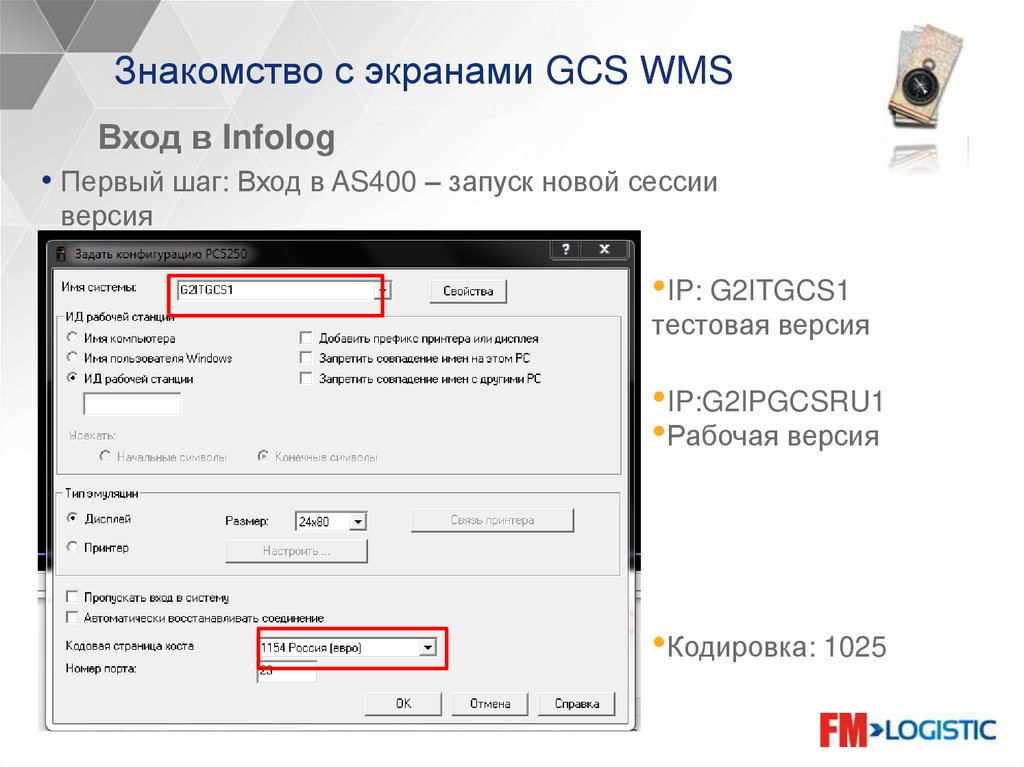



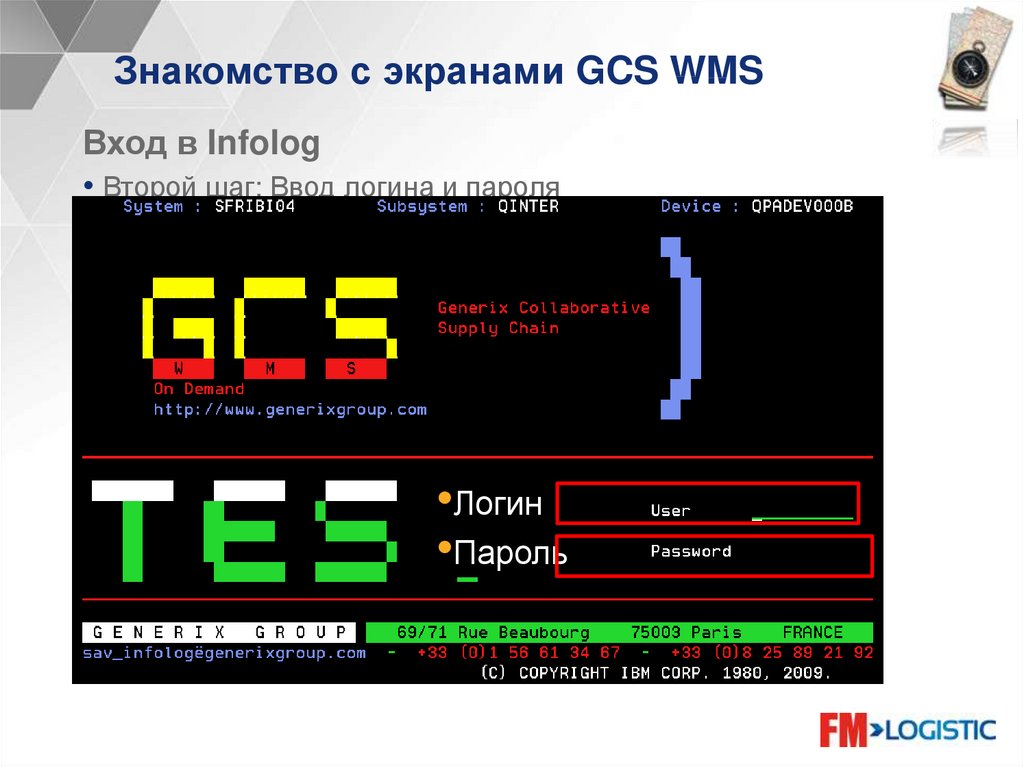
















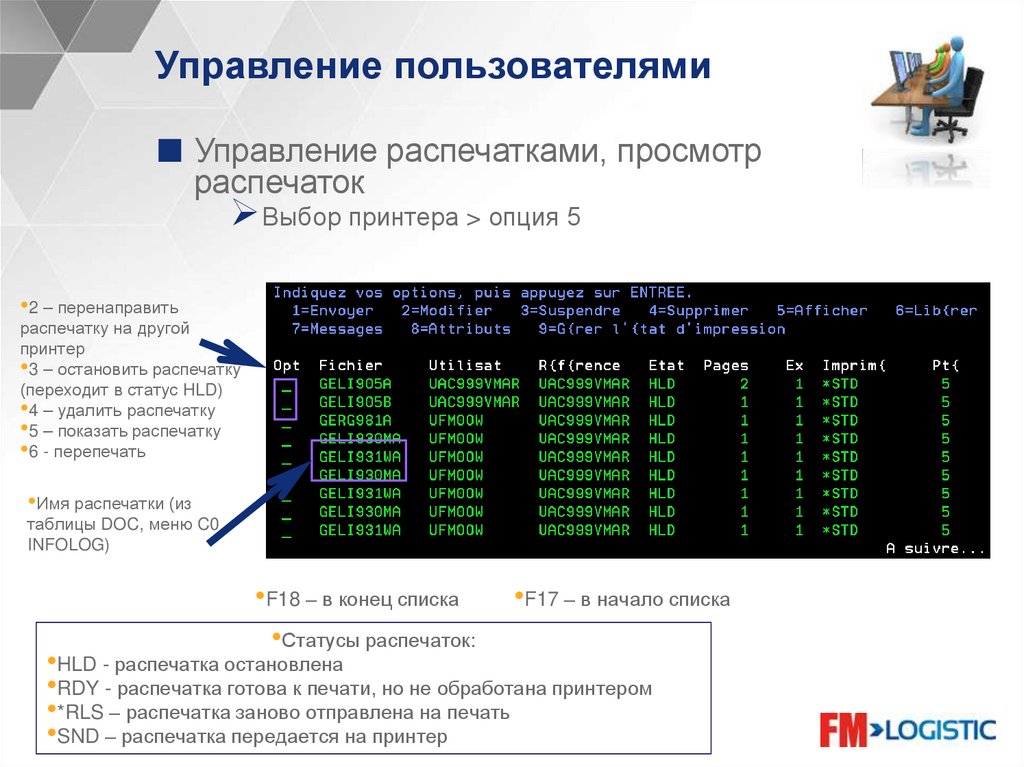
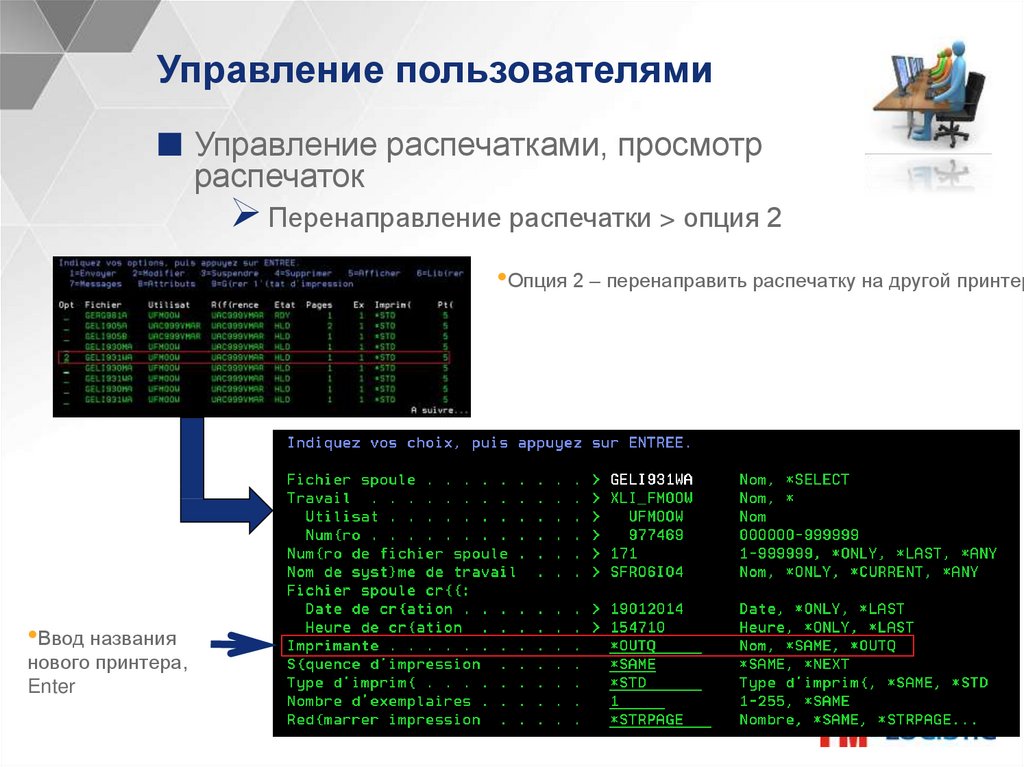
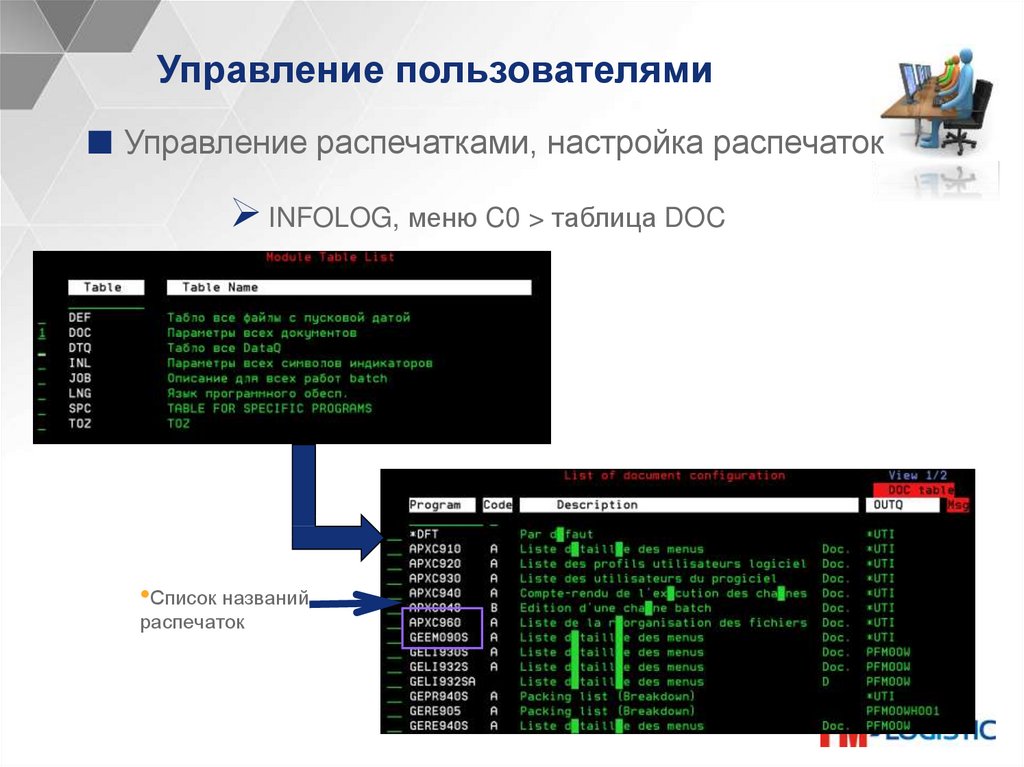

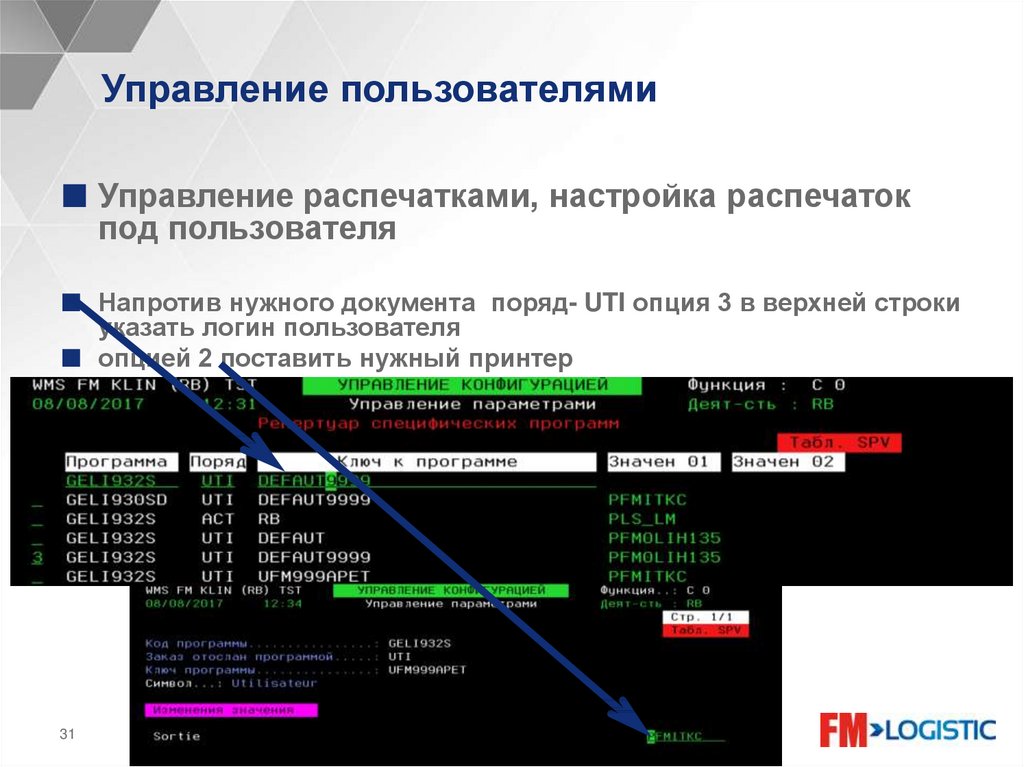










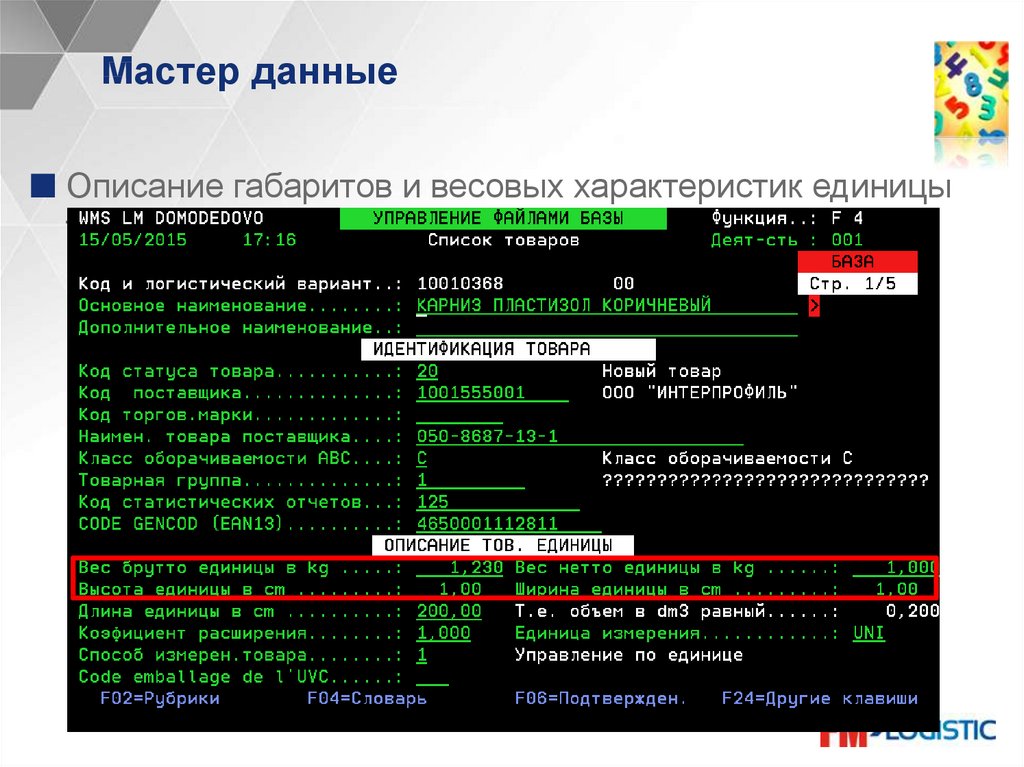






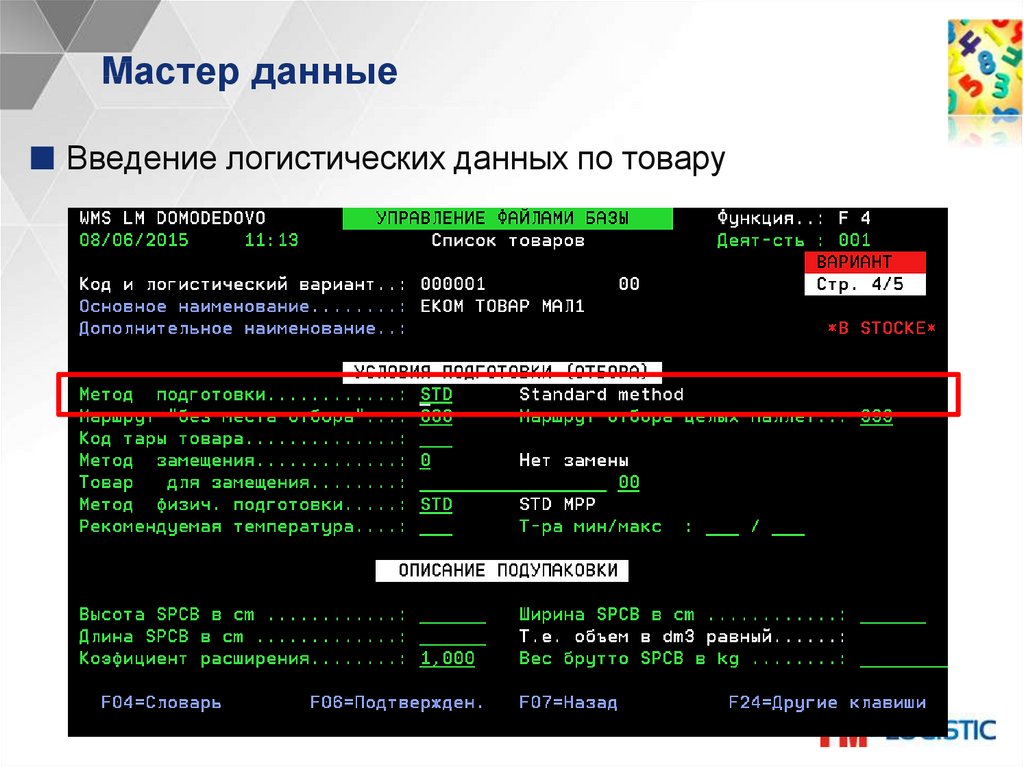
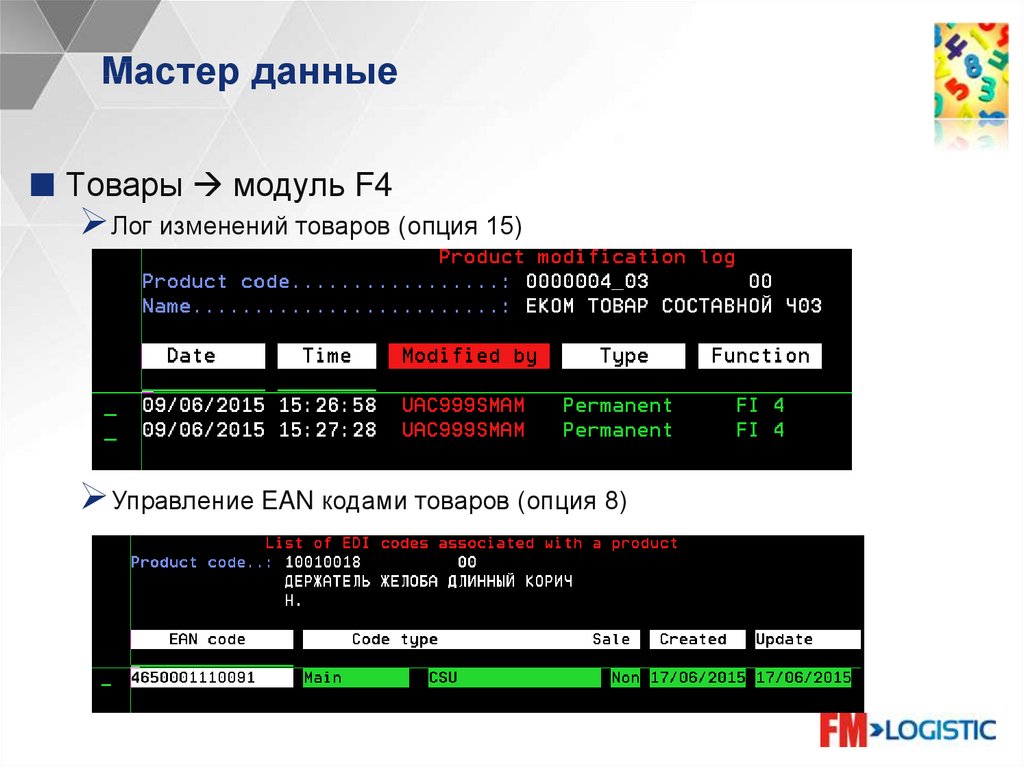














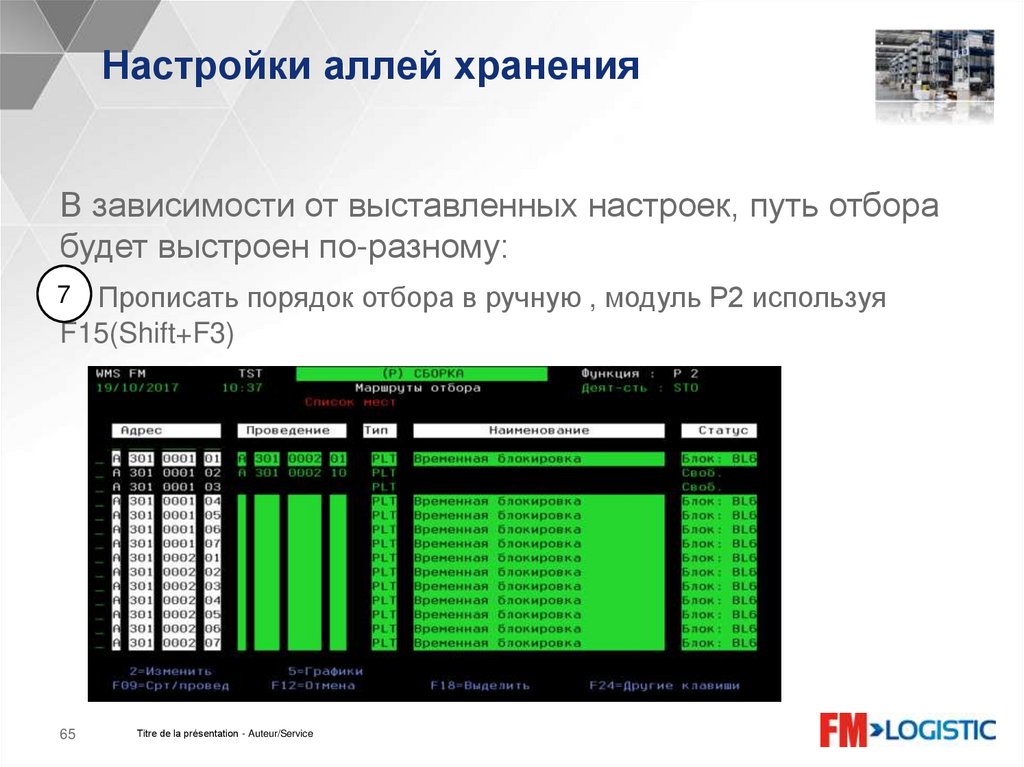


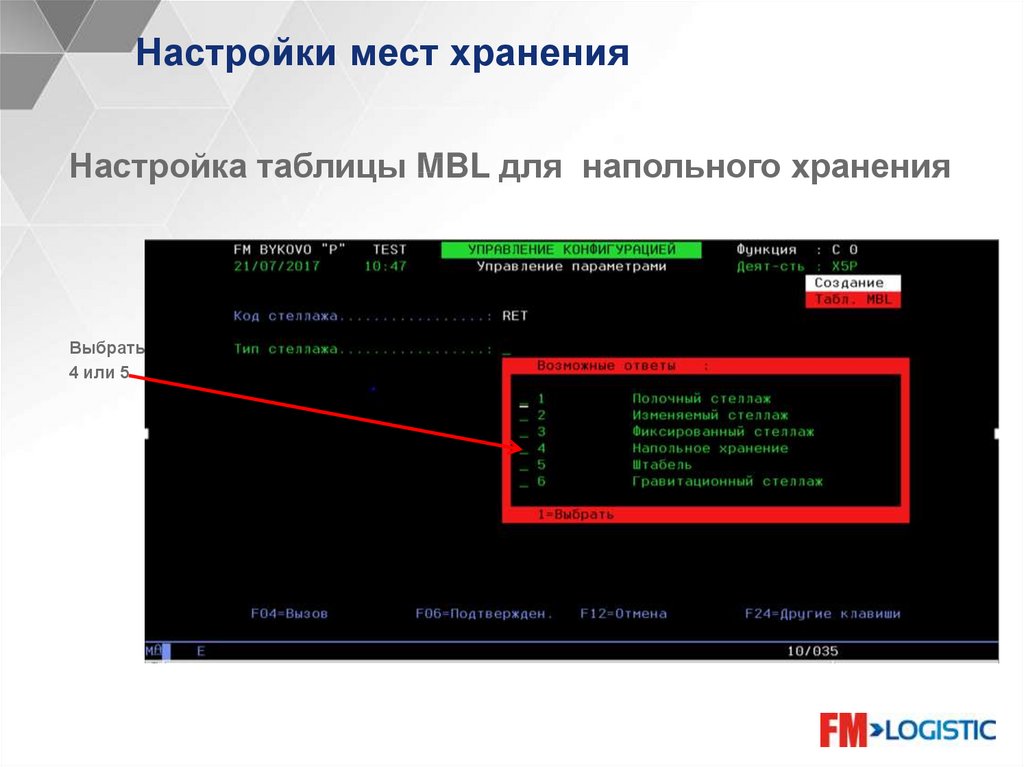
























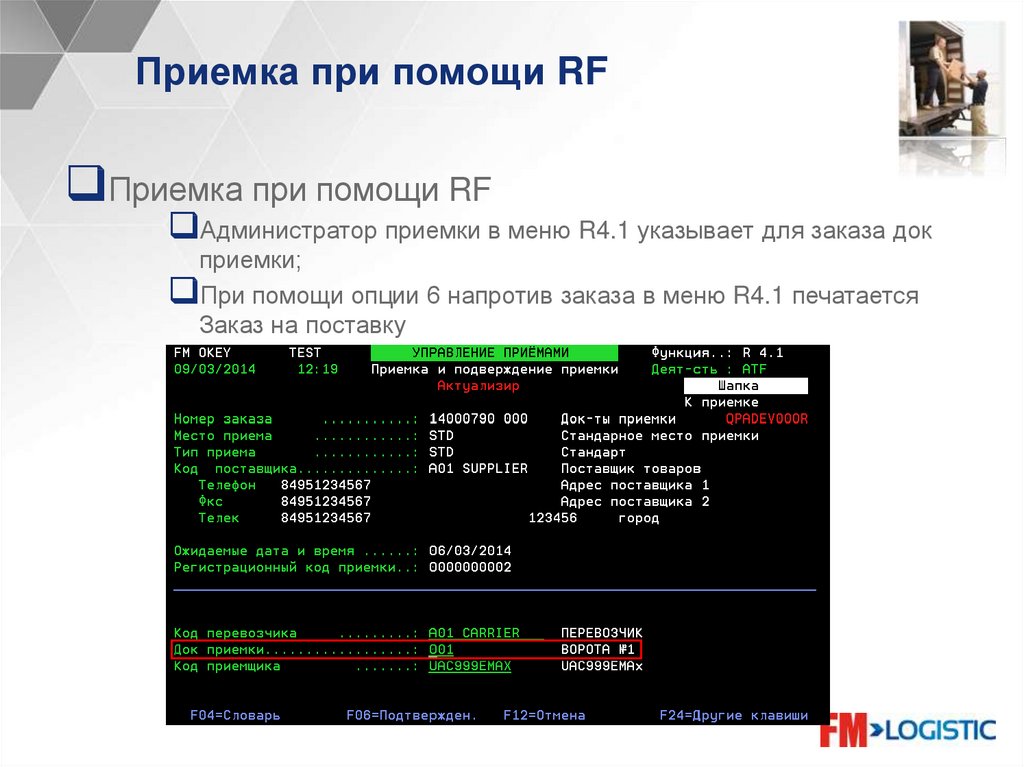



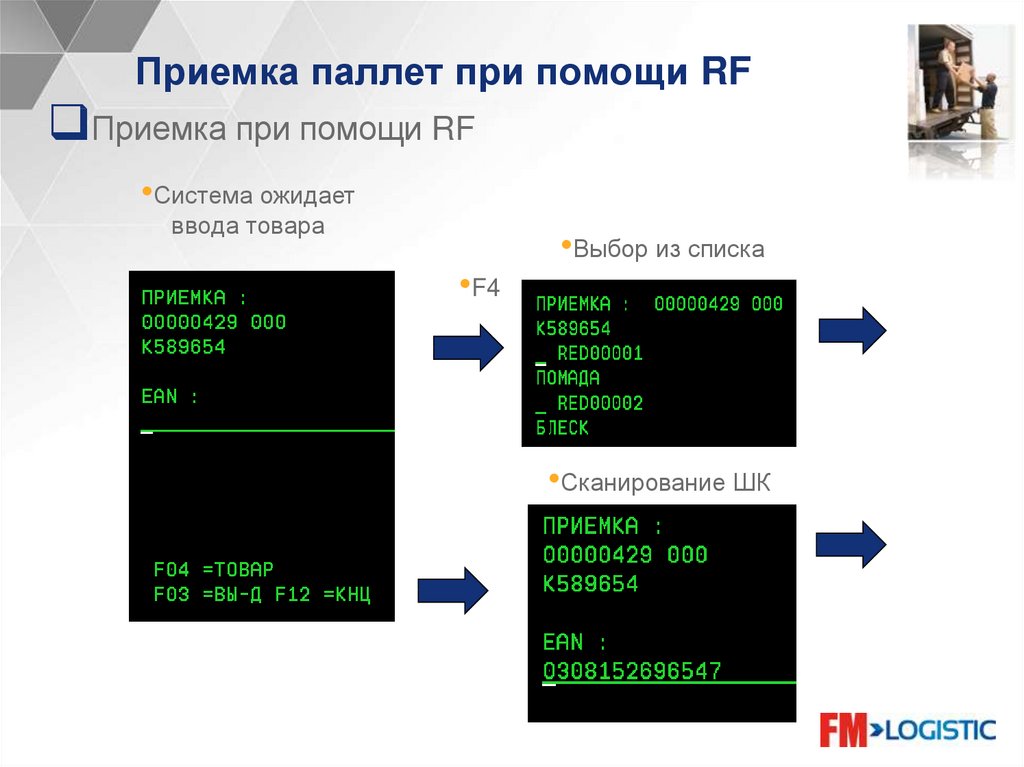



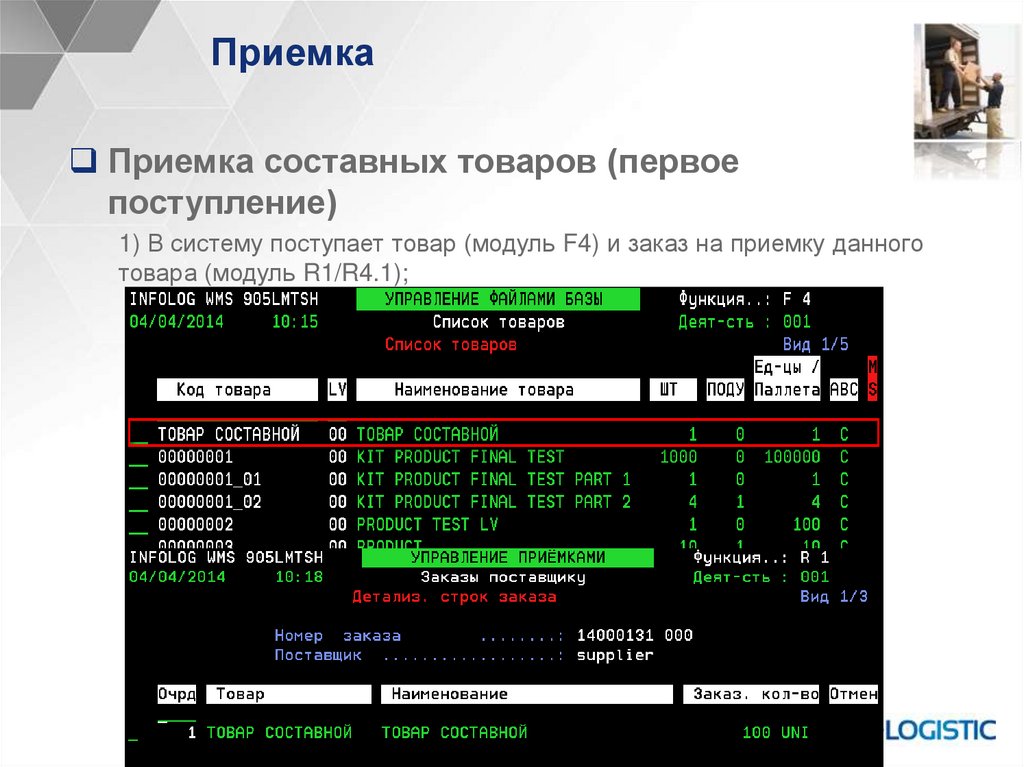
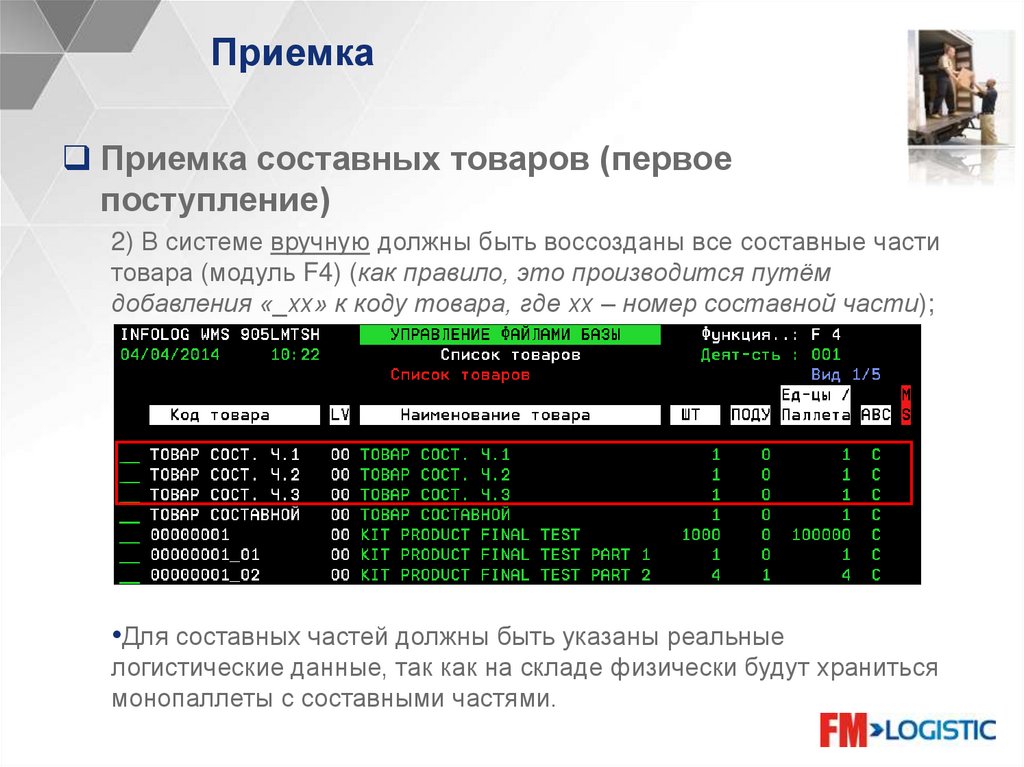

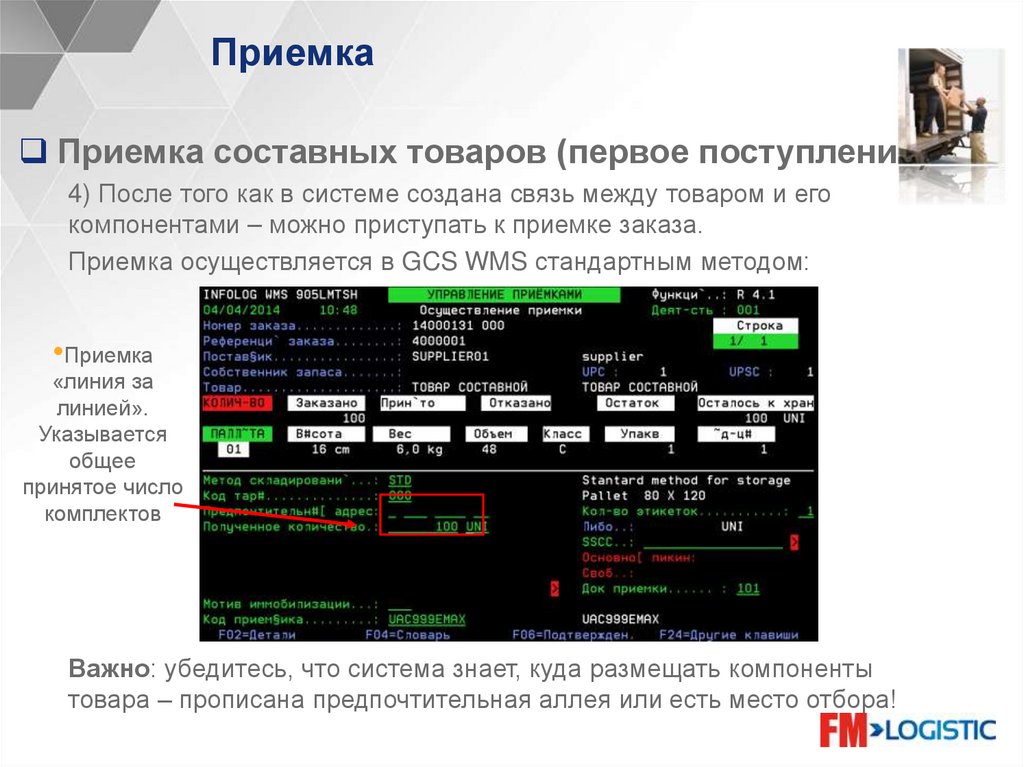
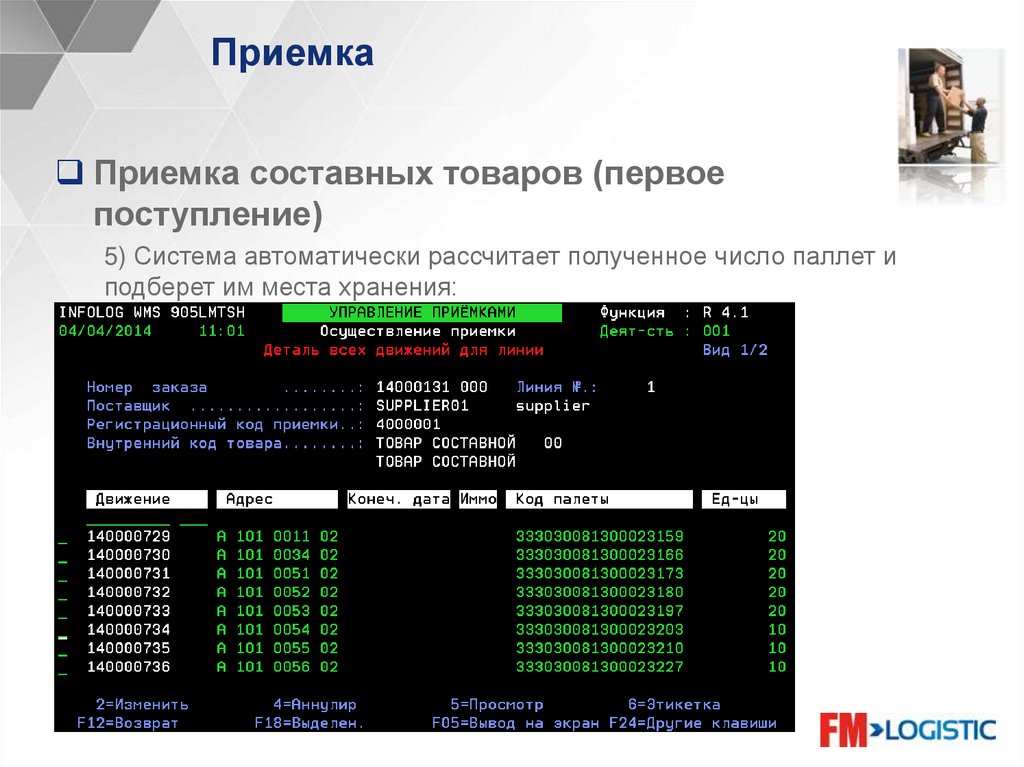




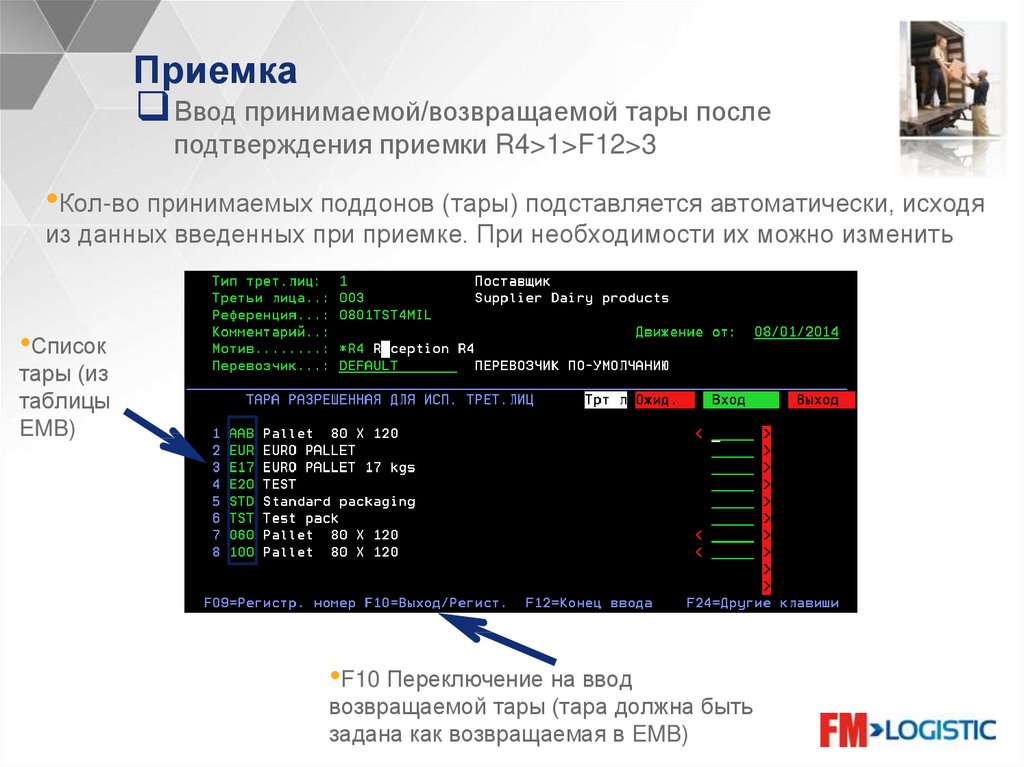






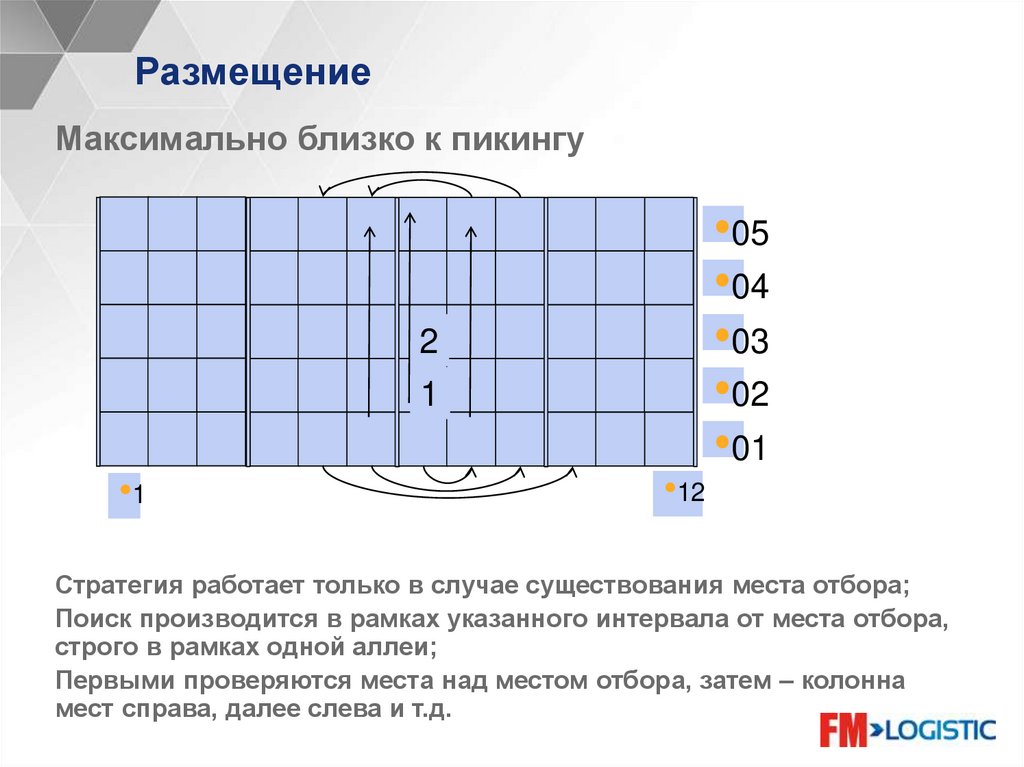
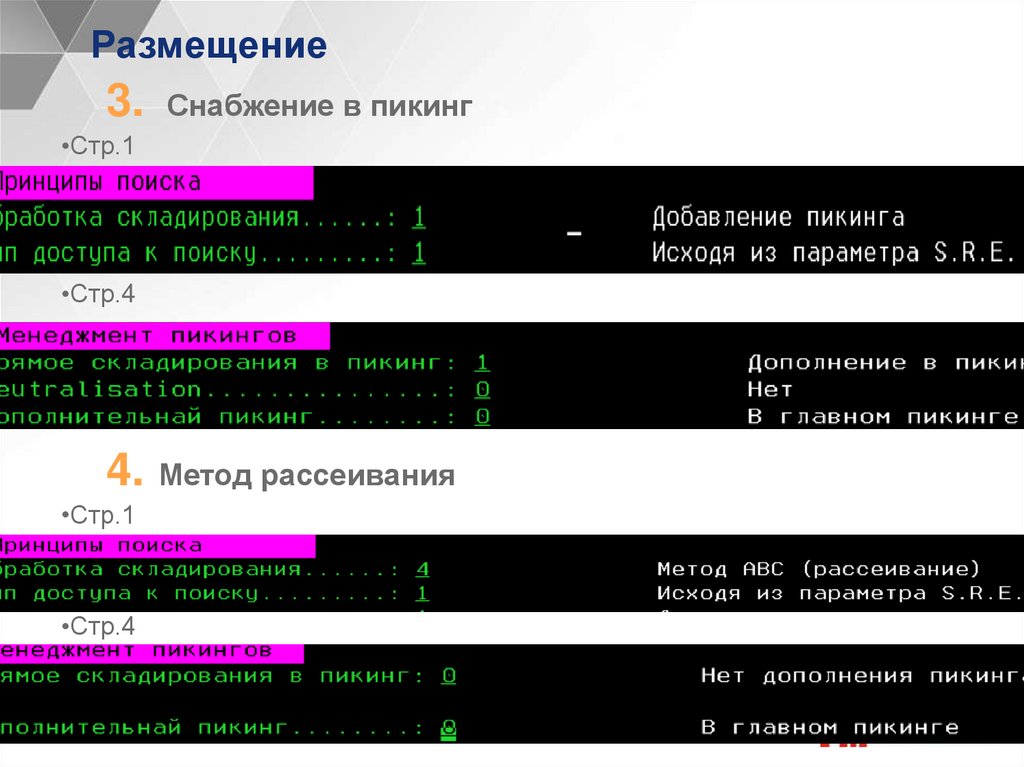












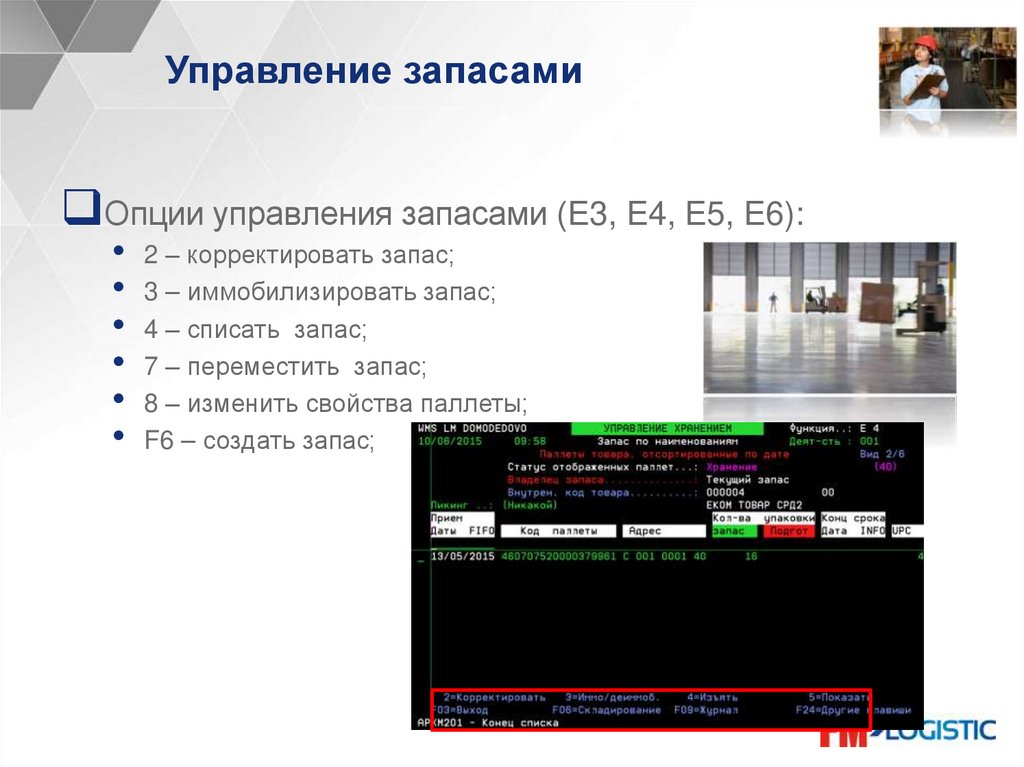




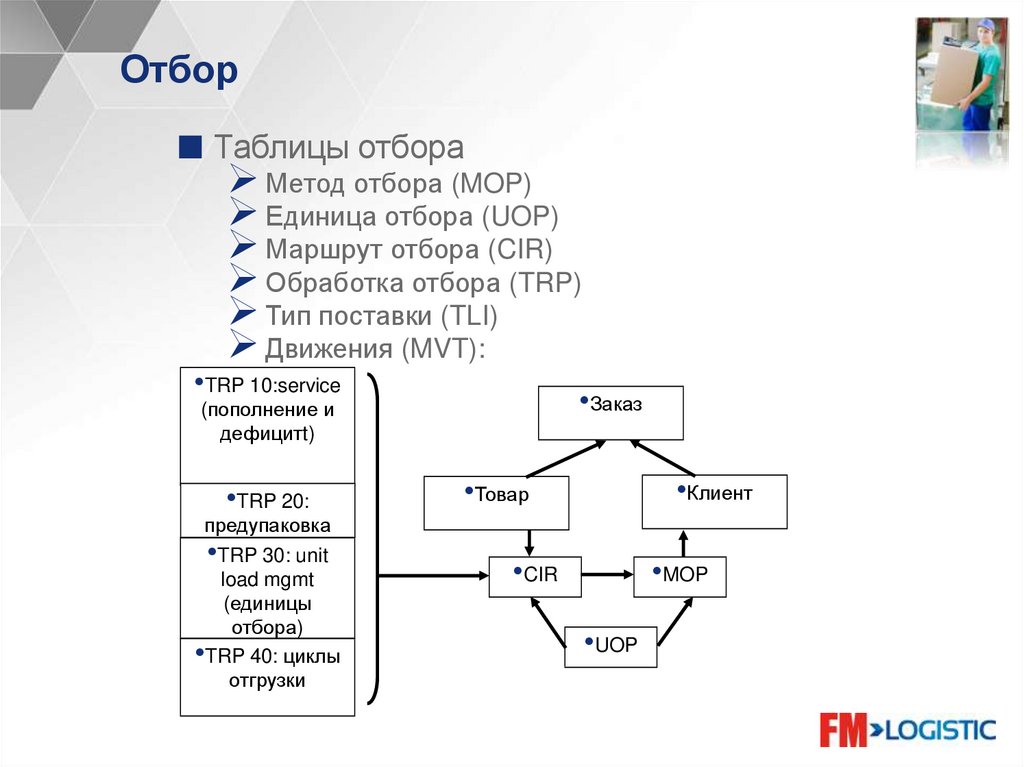



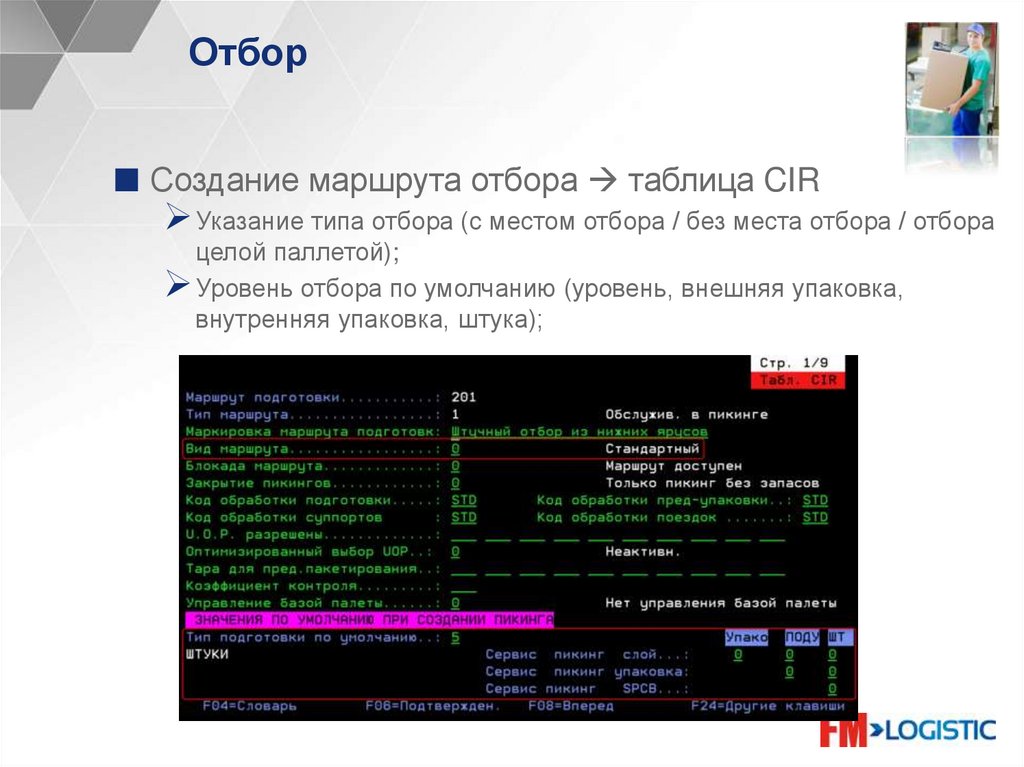


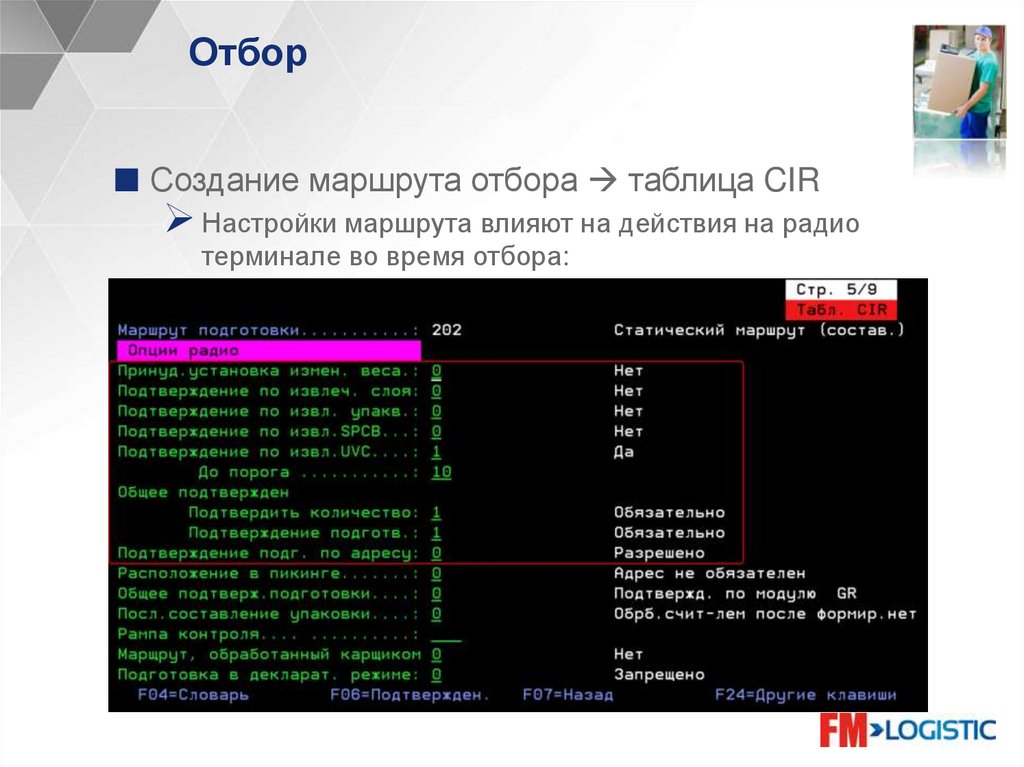



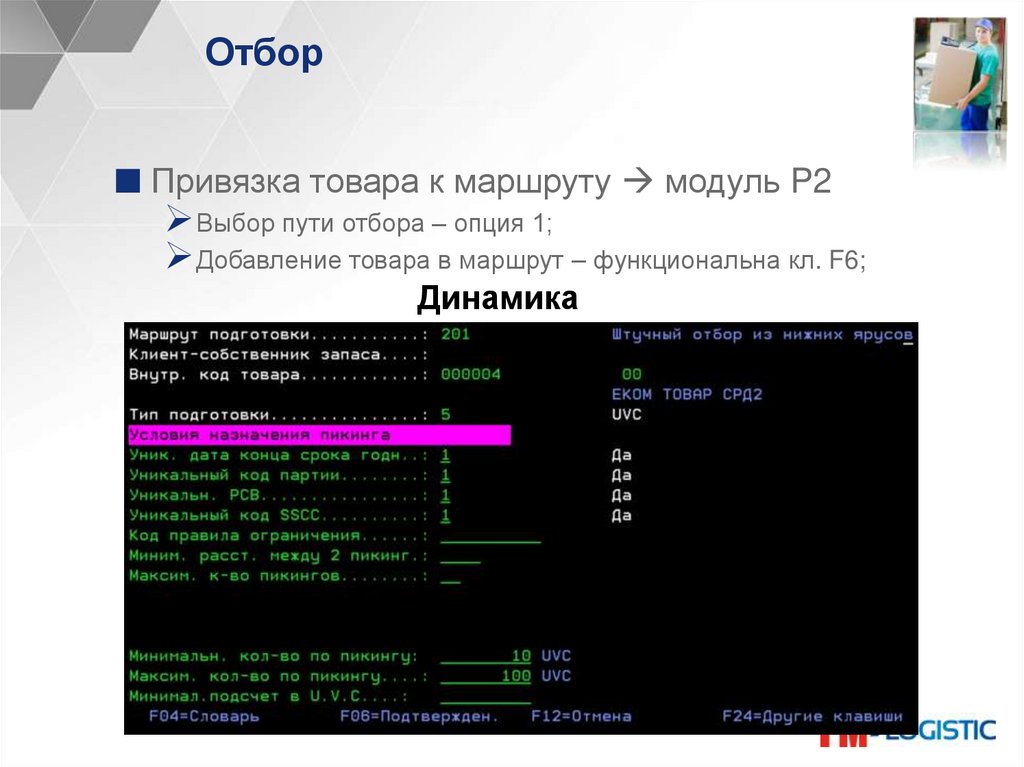
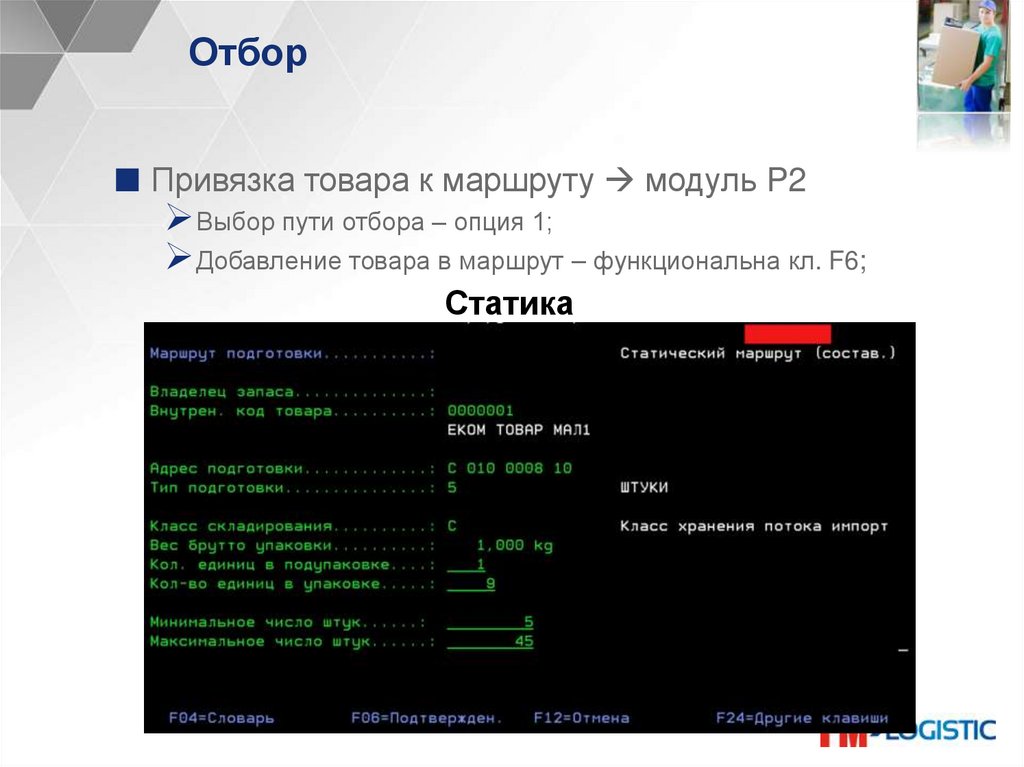

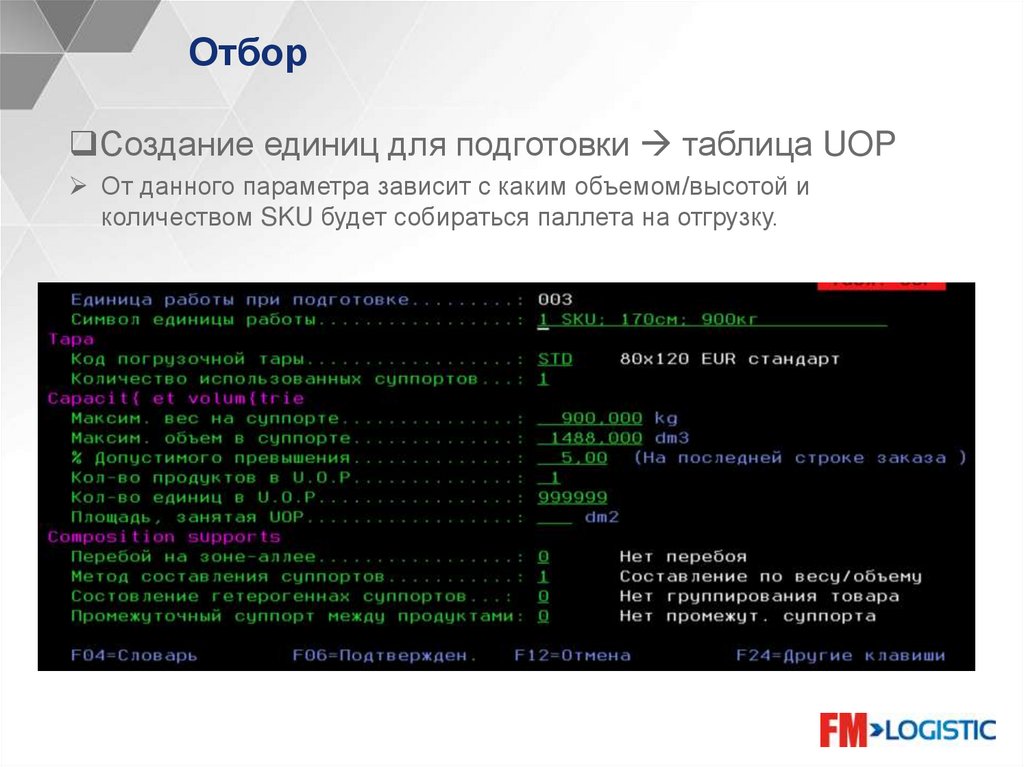









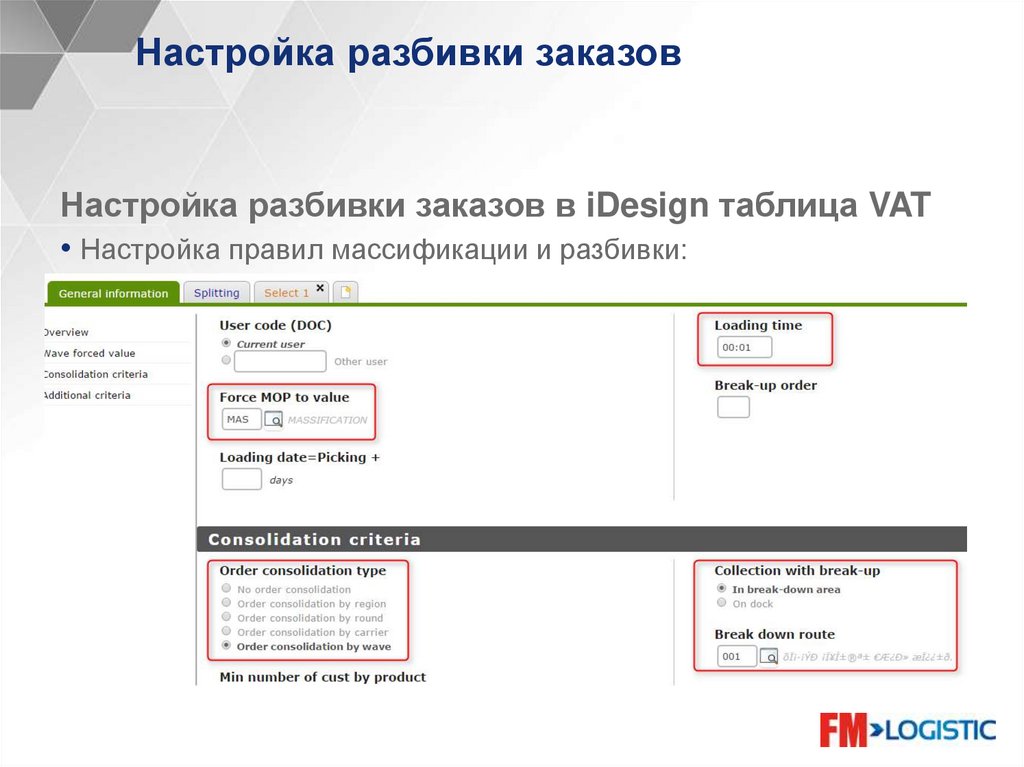

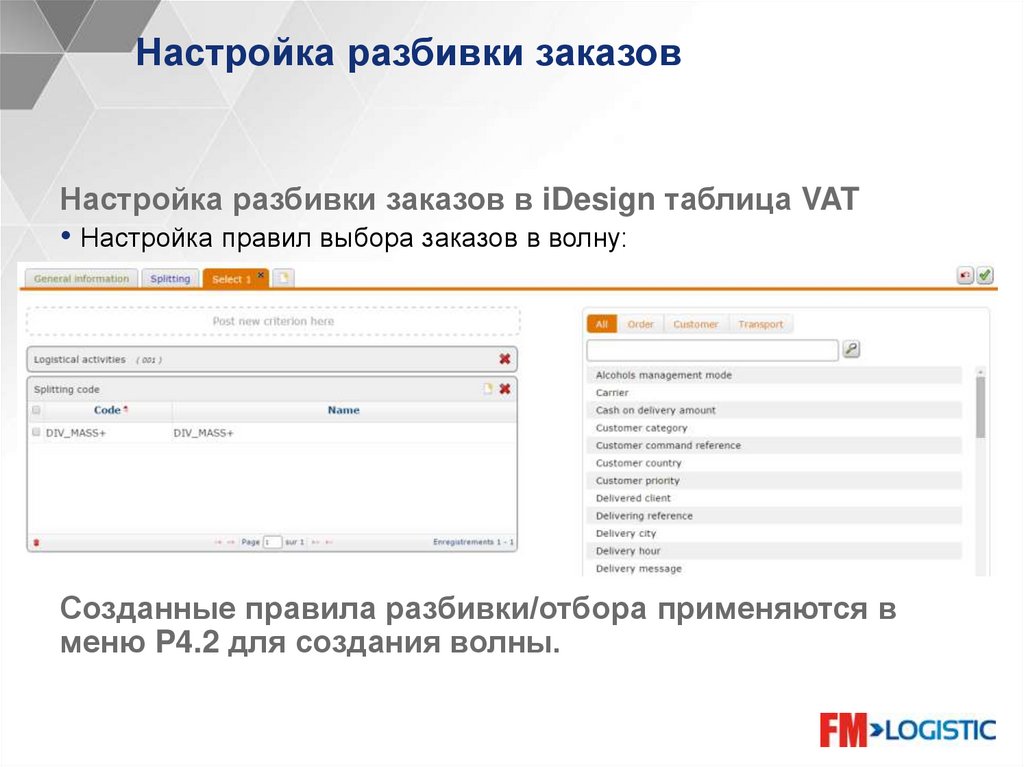


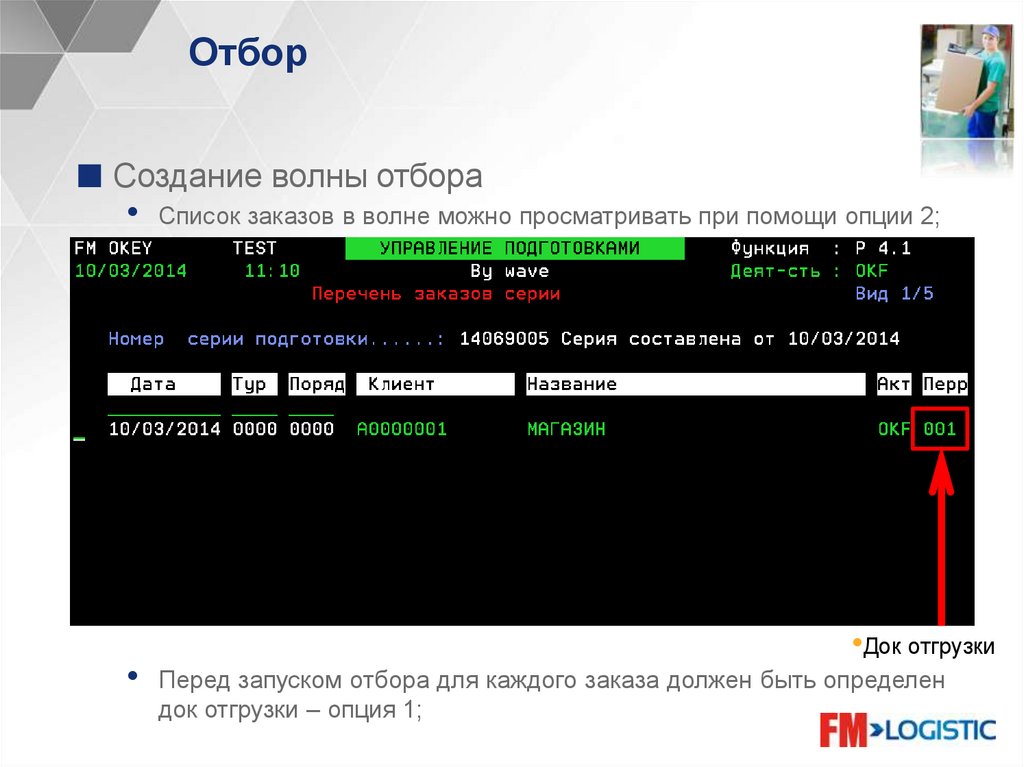
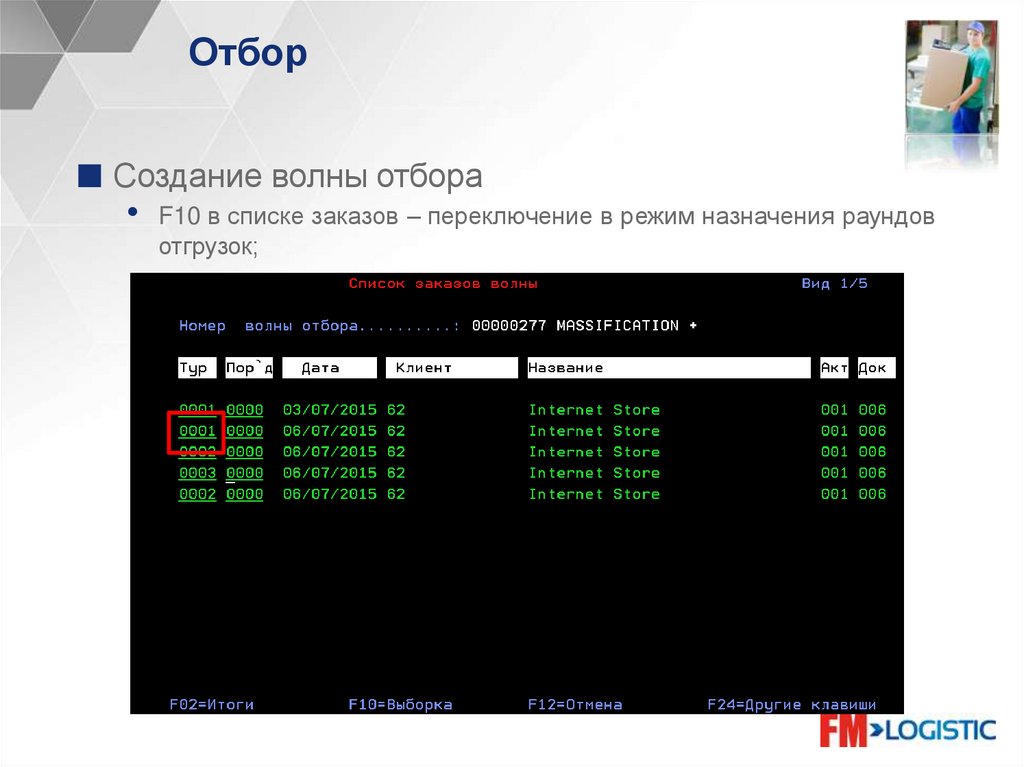






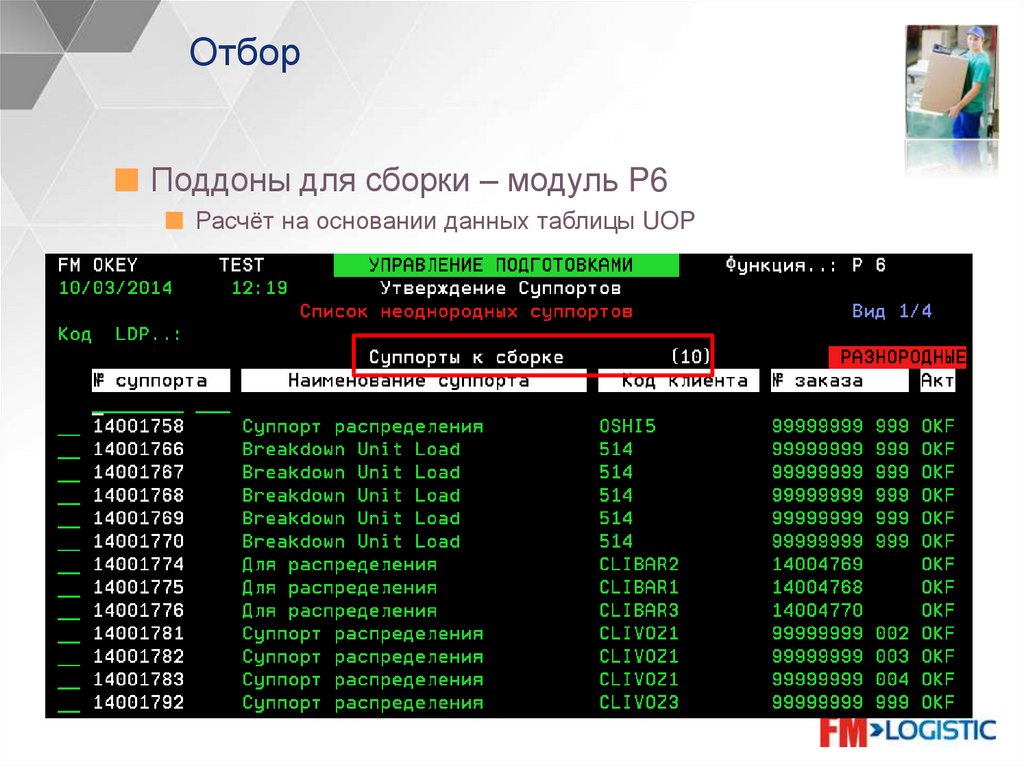




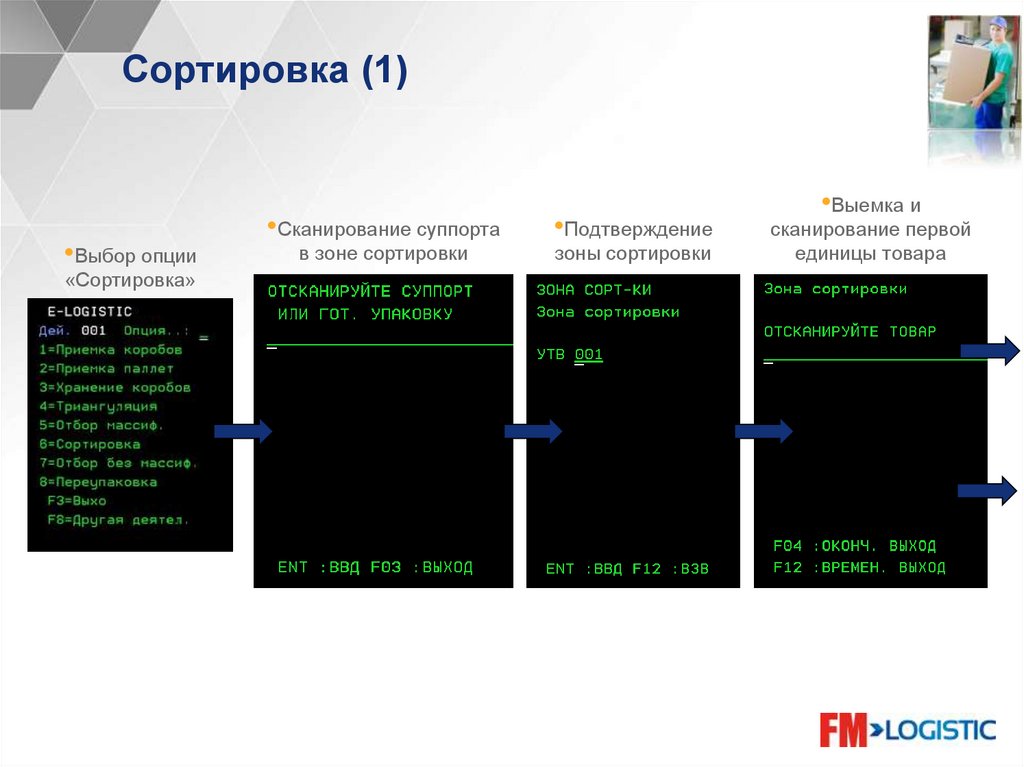
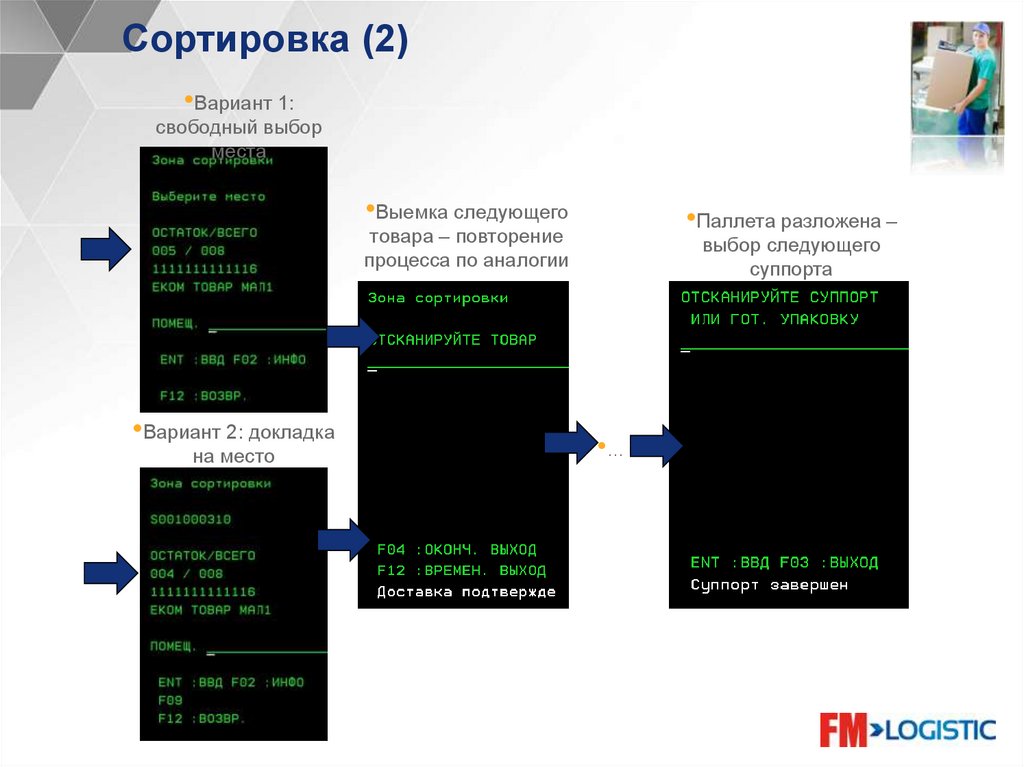
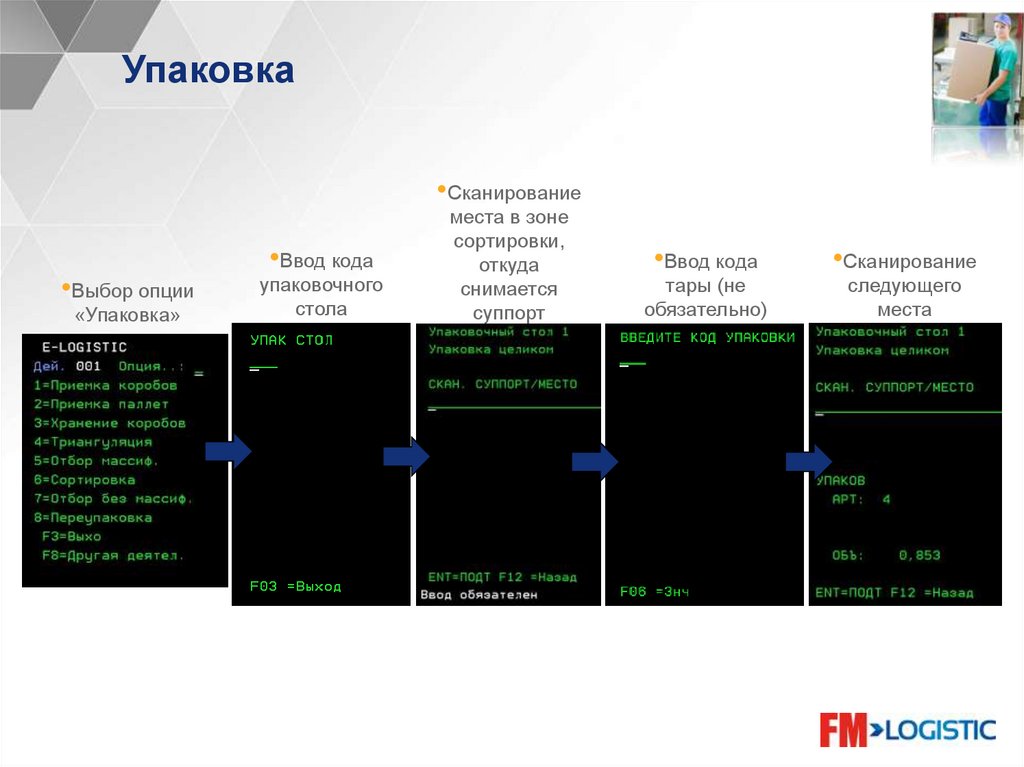




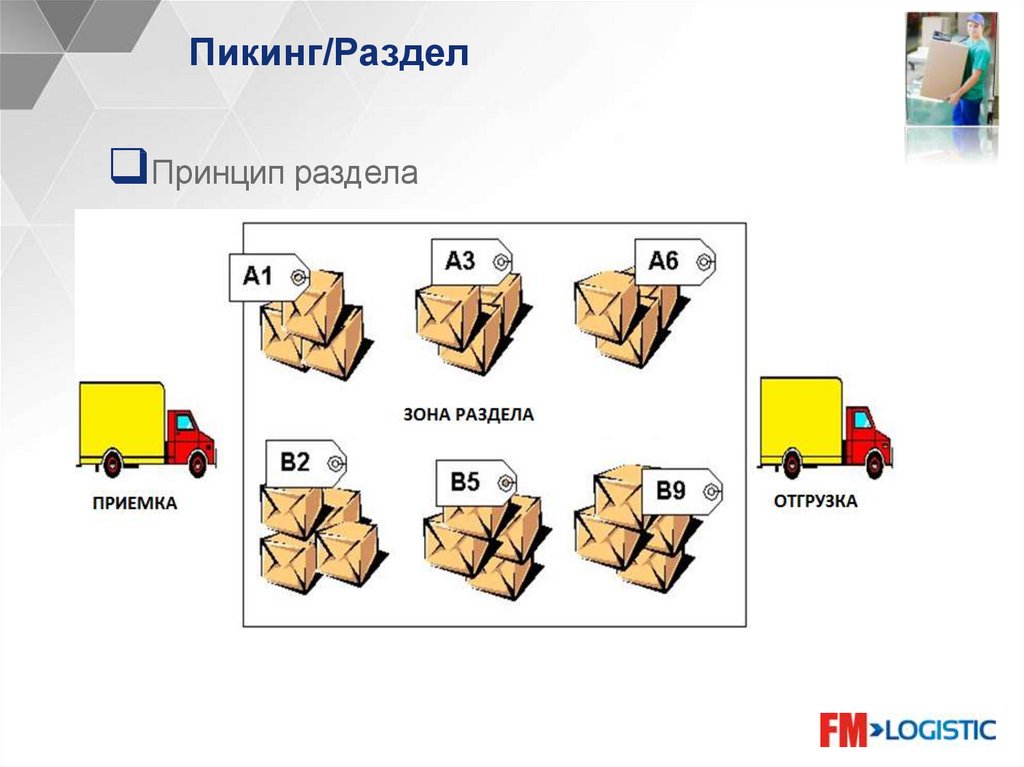
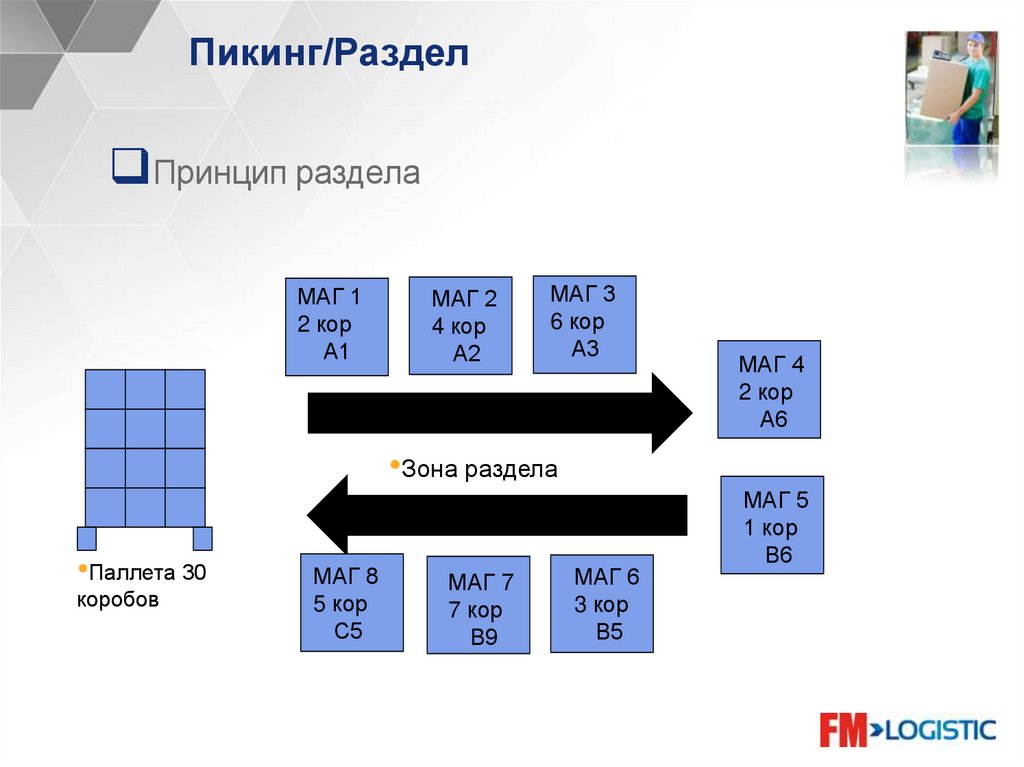
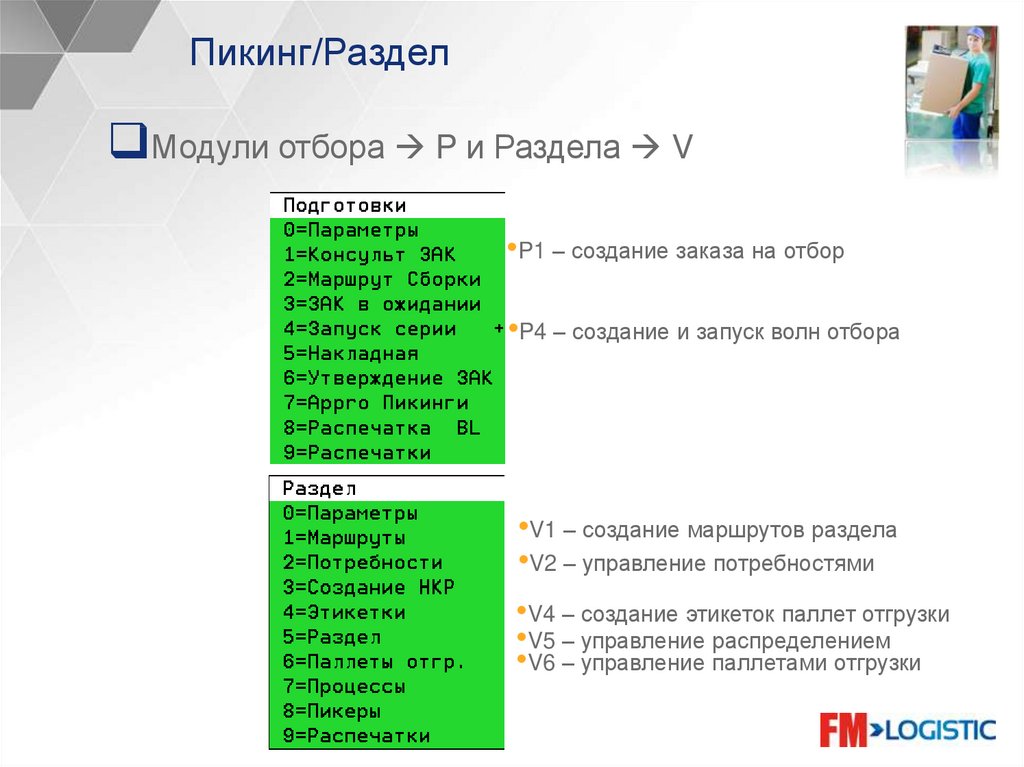





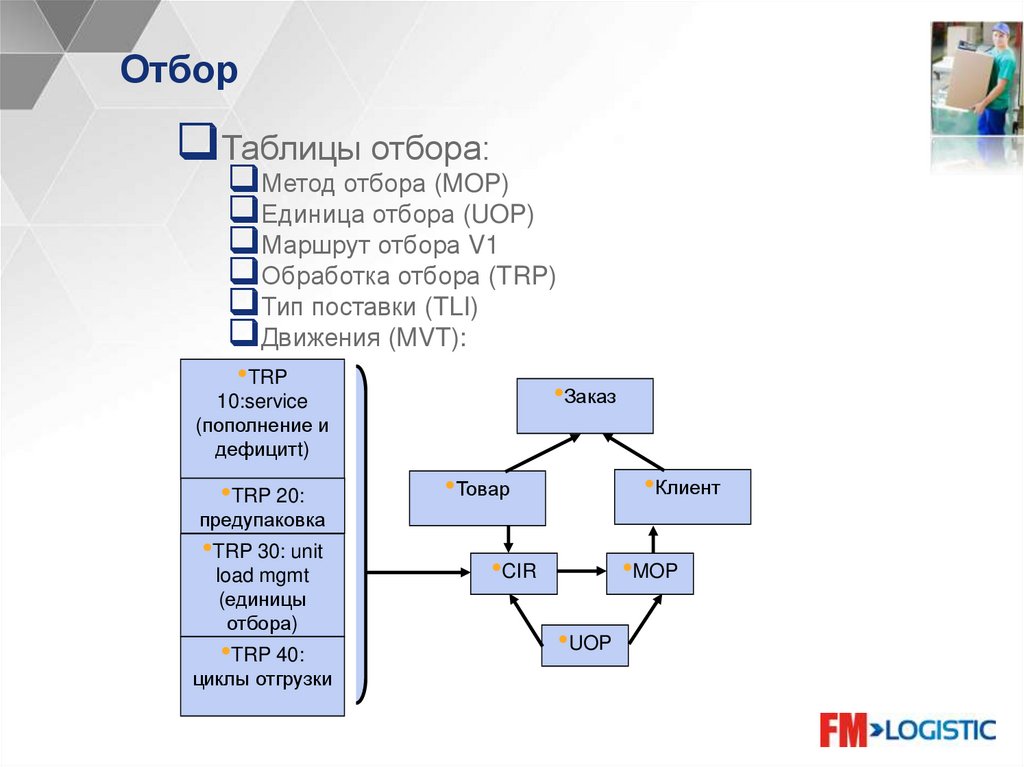











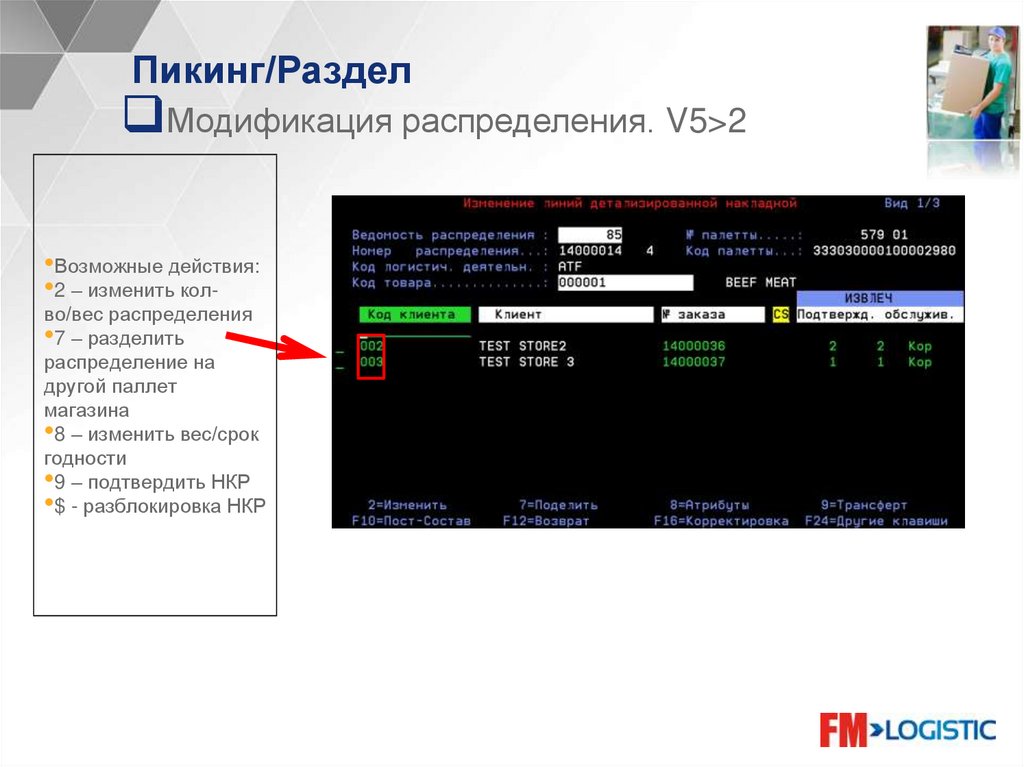
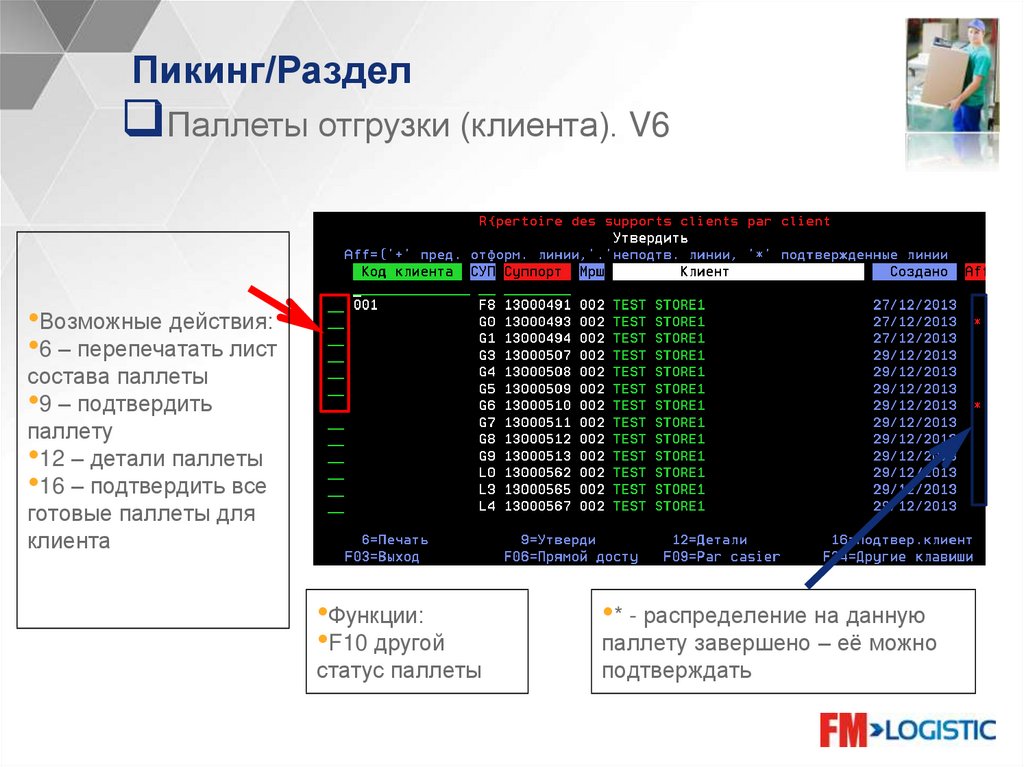
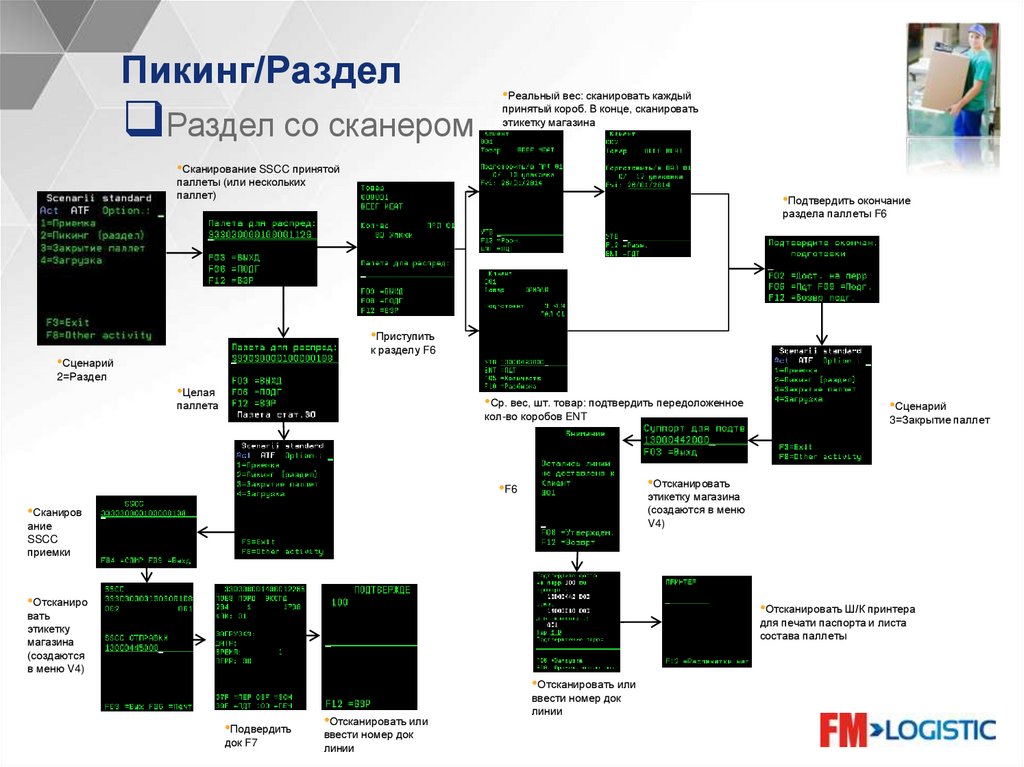













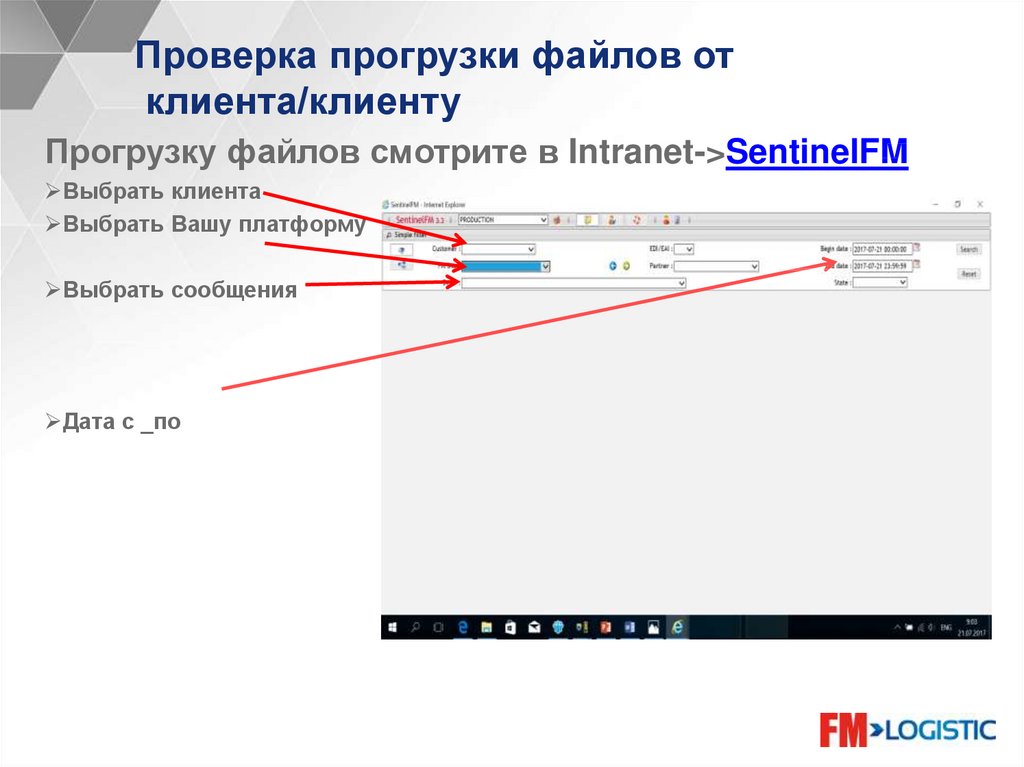

 Менеджмент
Менеджмент Программное обеспечение
Программное обеспечение